Page 1
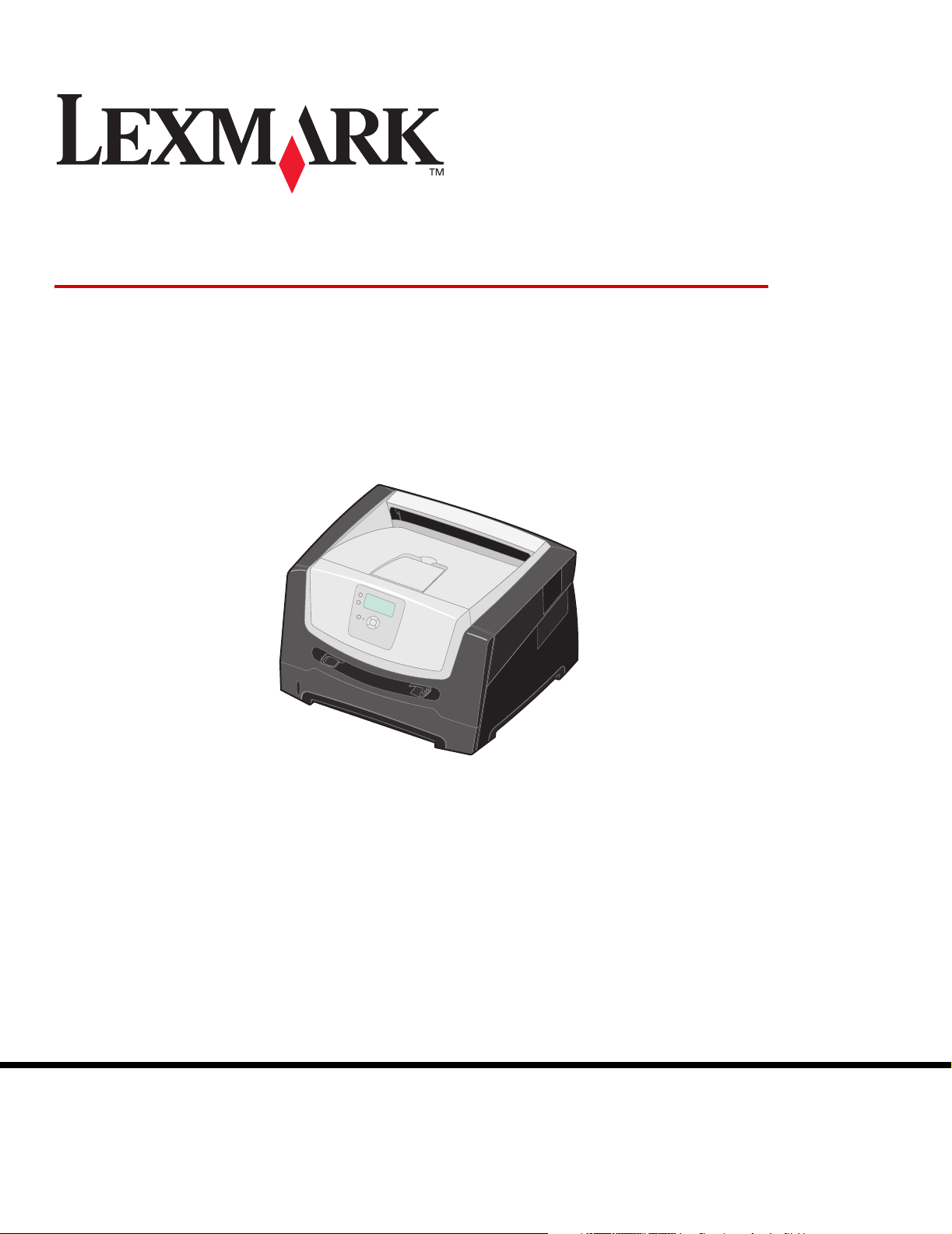
E450dn
Menyer och meddelanden
Juni 2006
Lexmark and Lexmark with diamond design are trademarks of Lexmark International, Inc.,
registered in the United States and/or other countries.
© 2006 Lexmark International, Inc.
All rights reserved.
740 West New Circle Road
Lexington, Kentucky 40550
www.lexmark.com
Page 2
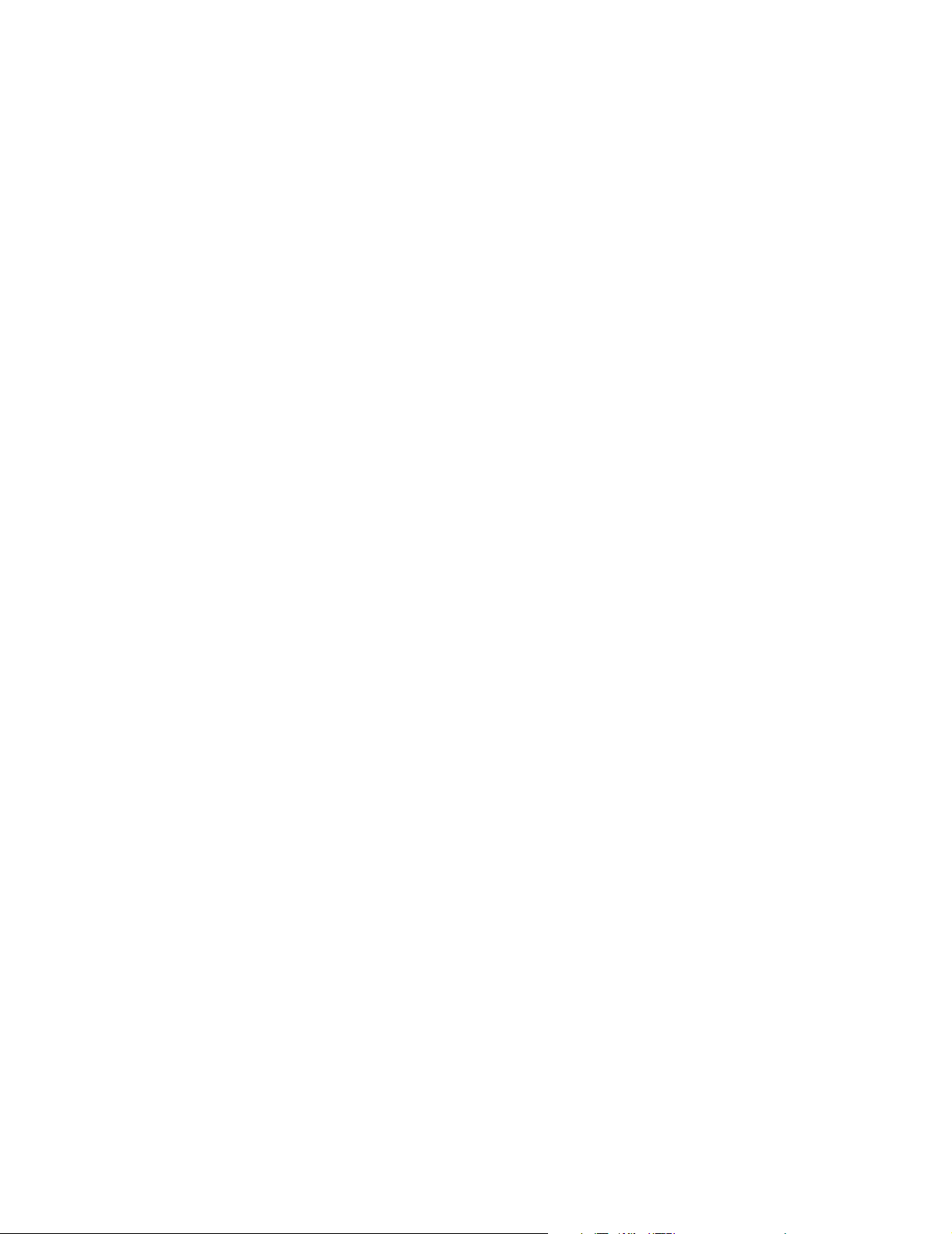
Edition: June 2006
The following paragraph does not apply to any country where such provisions are inconsistent with local law: LEXMARK
INTERNATIONAL, INC., PROVIDES THIS PUBLICATION “AS IS” WITHOUT WARRANTY OF ANY KIND, EITHER EXPRESS OR
IMPLIED, INCLUDING, BUT NOT LIMITED TO, THE IMPLIED WARRANTIES OF MERCHANTABILITY OR FITNESS FOR A
PARTICULAR PURPOSE. Some states do not allow disclaimer of express or implied warranties in certain transactions; therefore, this
statement may not apply to you.
This publication could include technical inaccuracies or typographical errors. Changes are periodically made to the information herein;
these changes will be incorporated in later editions. Improvements or changes in the products or the programs described may be made
at any time.
Comments about this publication may be addressed to Lexmark International, Inc., Department F95/032-2, 740 West New Circle Road,
Lexington, Kentucky 40550, U.S.A. In the United Kingdom and Eire, send to Lexmark International Ltd., Marketing and Services
Department, Westhorpe House, Westhorpe, Marlow Bucks SL7 3RQ. Lexmark may use or distribute any of the information you supply in
any way it believes appropriate without incurring any obligation to you. To obtain additional copies of publications related to this product,
visit the Lexmark Web site at www.lexmark.com.
References in this publication to products, programs, or services do not imply that the manufacturer intends to make these available in all
countries in which it operates. Any reference to a product, program, or service is not intended to state or imply that only that product,
program, or service may be used. Any functionally equivalent product, program, or service that does not infringe any existing intellectual
property right may be used instead. Evaluation and verification of operation in conjunction with other products, programs, or services,
except those expressly designated by the manufacturer, are the user’s responsibility.
© 2006 Lexmark International, Inc.
All rights reserved.
UNITED STATES GOVERNMENT RIGHTS
This software and any accompanying documentation provided under this agreement are commercial computer software and
documentation developed exclusively at private expense.
2
Page 3
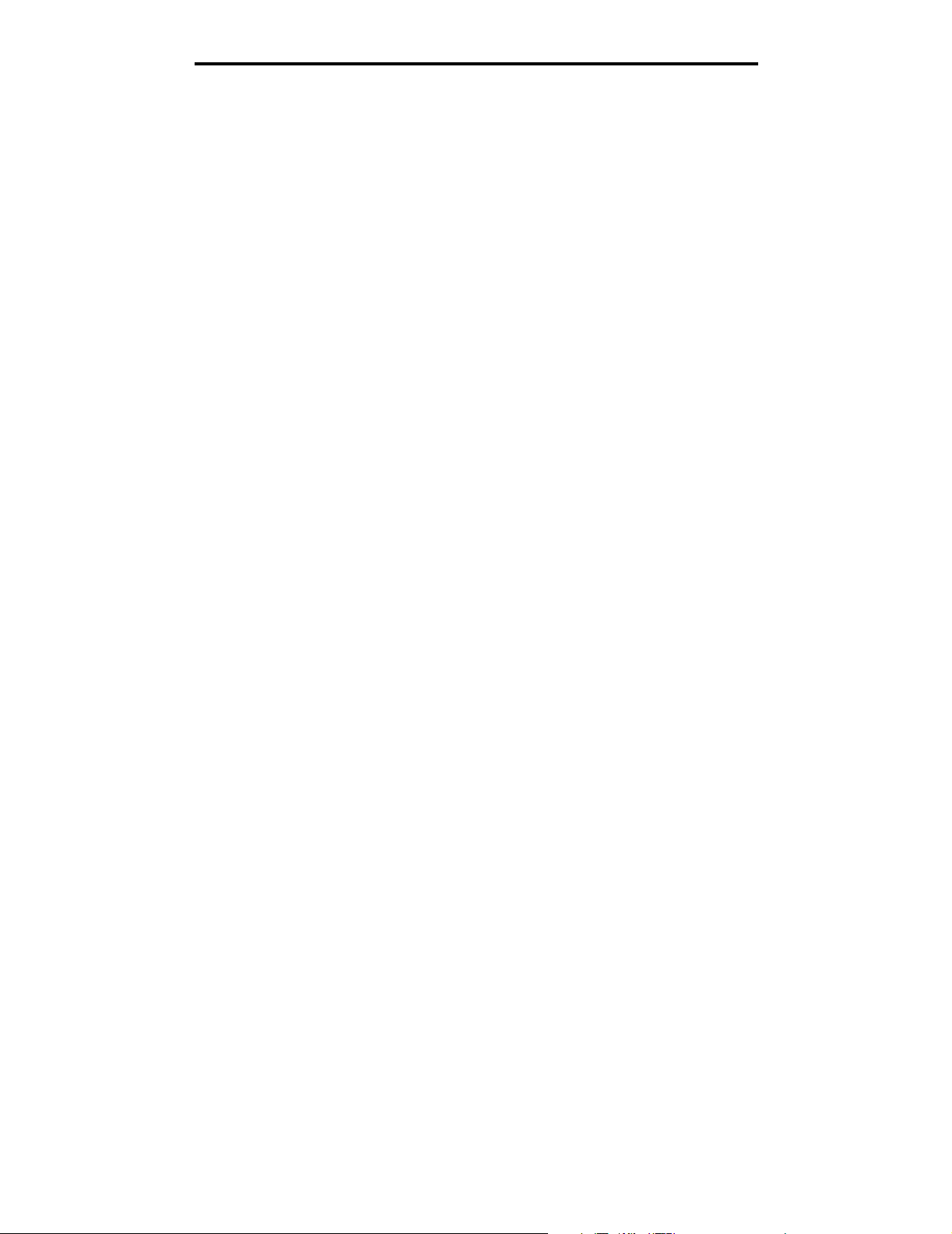
Innehåll
Innehåll
Kapitel 1: Använda skrivarens menyer ............................................................................. 4
Skrivarens kontrollpanel ..................................................................................................................................5
Menygrupper ....................................................................................................................................................7
Pappersmeny ........................................................................................................................................... 7
Rapporter ................................................................................................................................................12
Inställningar ............................................................................................................................................ 13
PPDS-meny ............................................................................................................................................22
Säkerhet .................................................................................................................................................24
Nätverk/portar .........................................................................................................................................24
Hjälp .......................................................................................................................................................27
Kapitel 2: Skrivarmeddelanden ....................................................................................... 28
Index .................................................................................................................................... 34
3
Page 4
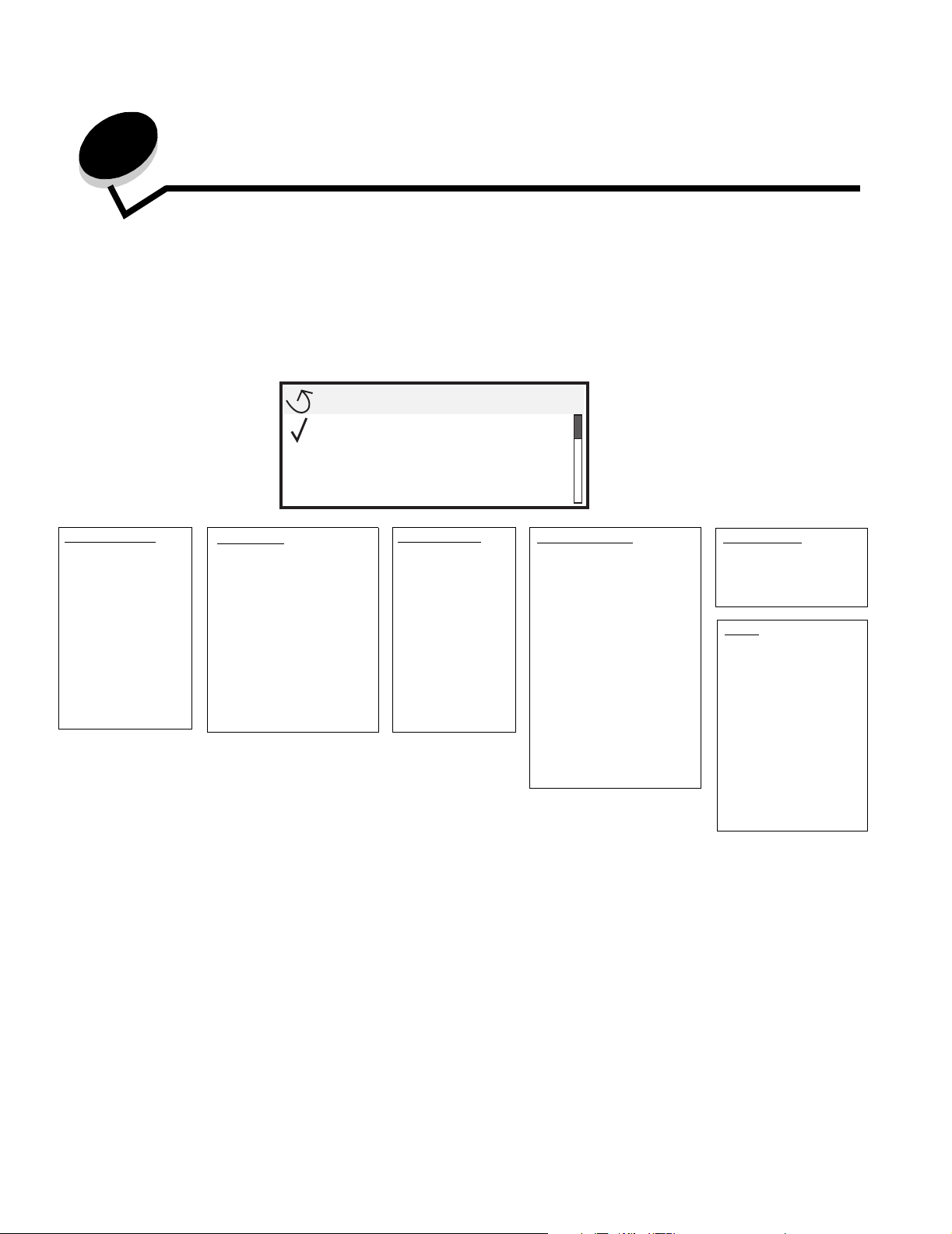
Använda skrivarens menyer
Det finns ett antal menyer som du kan använda till att ändra skrivarinställningarna. Diagrammet visar menyindex på kontrollpanelen,
menyer och menyalternativ. Alternativen på varje meny och de värden du kan välja beskrivs noggrannare längre fram i kapitlet.
Vissa menyalternativ eller värden visas bara om ett visst tillval installerats på skrivaren. Andra menyalternativ gäller bara för ett visst
skrivarspråk. Du kan ange värdena när som helst, men de påverkar bara skrivarens funktion när du har tillvalsutrustningen eller det
angivna skrivarspråket.
Meny
Pappersmeny
Rapporter
Inställningar
Pappersmeny
Standardkälla
Pappersstorlek/typ
Ersättningsstorlek
Pappersstruktur
Pappersvikt
Pappersmatning
Anpassade typer
Universell
inställning
Rapporter
Sida med menyinst.
Enhetsstatistik
Nätverksinställningar
Skriv teckensnitt
Testutskrift
Inställningar
Inställningsmeny
Efterbehandlingsmeny
Kvalitetsmeny
Verkty gsmeny
PostScript-menyn
PCLemuleringsmeny
Nätverk/portar
TCP/IP
Standardnätverk
Standard-USB
AppleTalk
PPDS-meny
Utgångsdatum för
jobb
Hjälp
Guide för utskrift
Guide för
förbrukningsmaterial
Utskriftsmaterialguide
Utskriftsfel
Menyöversikt
Informationsguide
Anslutningsguide
Flyttguide
4
Page 5
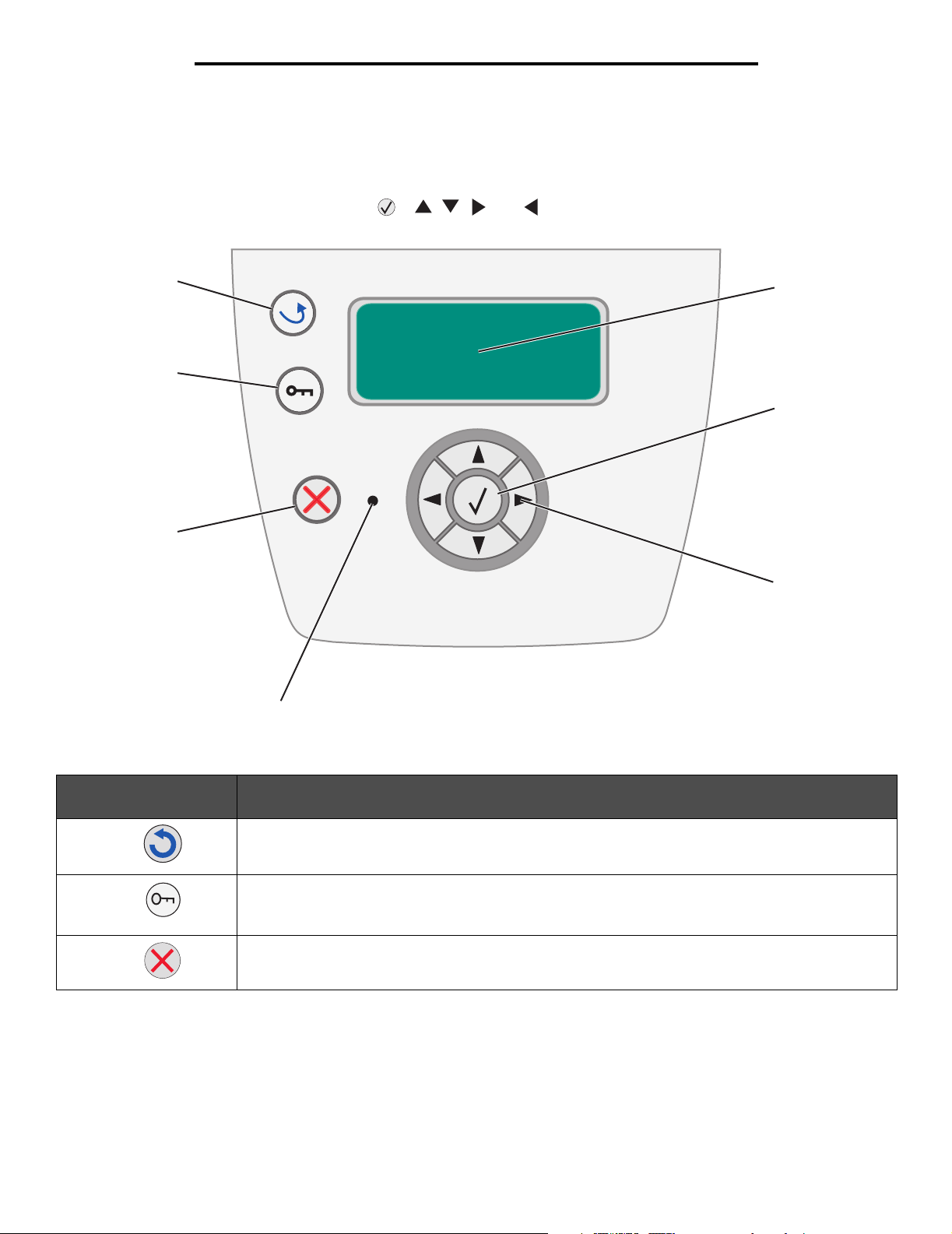
Använda skrivarens menyer
Skrivarens kontrollpanel
På kontrollpanelen finns följande:
• En svartvit display med bakgrundsbelysning och 4 rader där både bilder och text kan visas
• Åtta knappar: Tillbaka, Meny, Stopp, Välj ( ), , , och
• Indikatorlampa
1
7
2
66
3
5
4
I följande tabell beskrivs hur knapparna används och displaypanelens layout.
Knapp eller alternativ på
kontrollpanelen
1 Tillbaka Återgå till det fönster som visades senast.
2 Meny Öppna menyindex.
3 Stopp Stoppa de mekaniska processerna i skrivaren. När du har tryckt på Stopp visas meddelandet Stoppar.
Funktion
Obs! Ändringar som gjorts i ett fönster tillämpas inte om du trycker på knappen Bakåt.
Obs! Skrivaren måste vara i läget Klar för att menyindex ska kunna öppnas. Ett meddelande om att
menyerna är otillgängliga visas om skrivaren inte är klar.
När processerna i skrivaren har avbrutits visar statusraden på kontrollpanelen Stoppat, och en lista med
alternativ visas.
5
Page 6
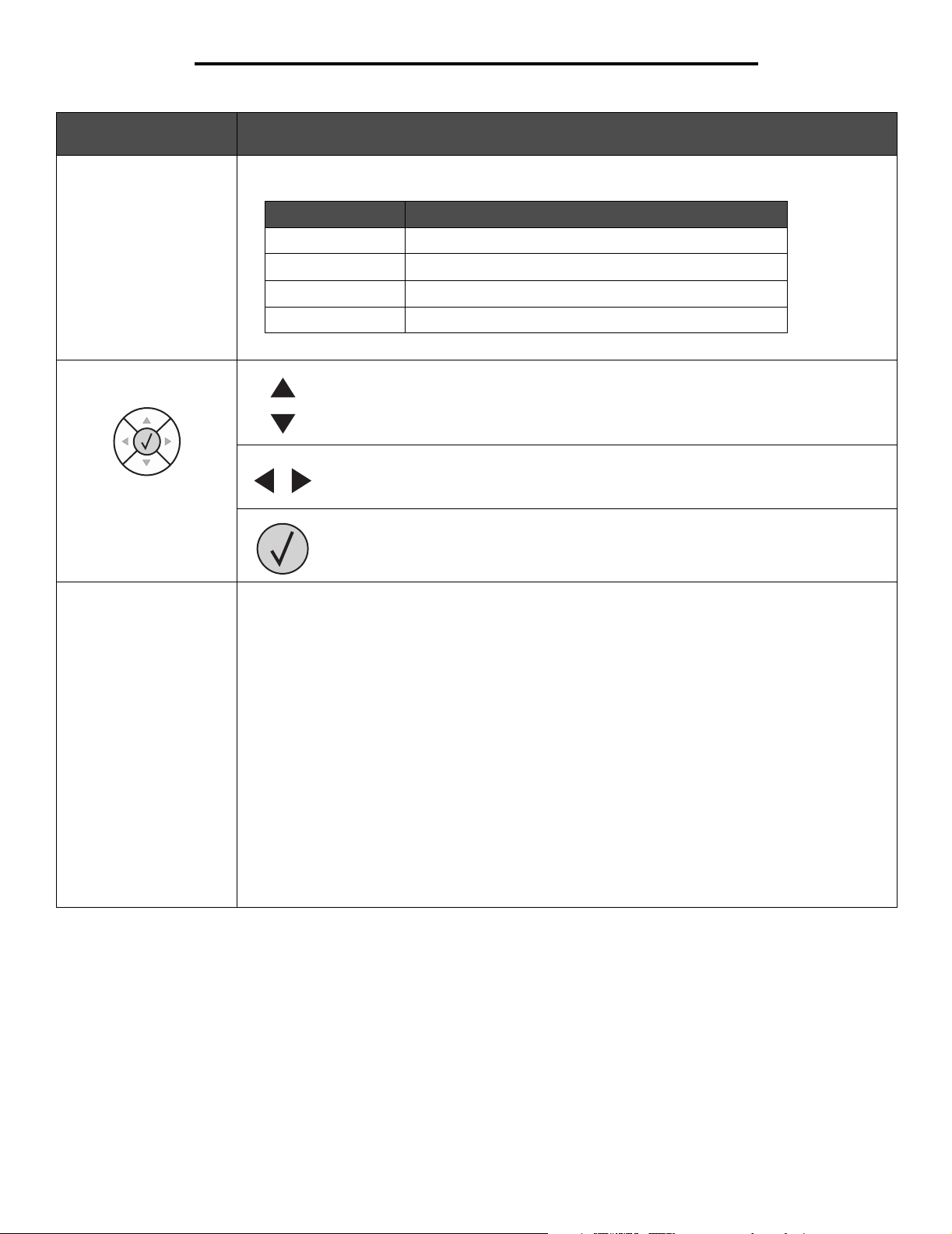
Använda skrivarens menyer
Knapp eller alternativ på
kontrollpanelen
4 Indikatorlampa En lysdiod med två färger (grön och röd) används på kontrollpanelen. Lampan visar om skrivaren är
Funktion
påslagen, om skrivaren är upptagen, i viloläge, bearbetar ett jobb eller behöver åtgärdas.
Status Indikerar
Av Strömmen är av.
Fast grönt Skrivaren är på men används inte.
Blinkar grönt Skrivaren värms upp, bearbetar data eller skriver ut ett jobb.
Fast rött Skrivaren behöver åtgärdas.
5 och 6
Navigeringsknappar
7 Display På displayen visas meddelanden och grafik som beskriver skrivarens aktuella status samt eventuella
problem som måste åtgärdas.
Den översta raden i displayen är rubrikraden. Där det är tillämpligt innehåller den raden den grafik som
visar att knappen Bakåt kan användas. Den visar också aktuell status och status för förbrukningsmaterial
(varningar). Om det finns flera varningar avgränsas de med komma.
De övriga tre raderna i displayen är fönstertexten. Här ser du skrivarens status, meddelanden om
förbrukningsmaterial och Visa mig-fönster samt gör val.
Knapparna Uppåt och Nedåt används till att flytta uppåt och nedåt i listor.
När du navigerar i en lista med knappen Uppåt eller Nedåt flyttas markören en rad i taget.
När du trycker på knappen Nedåt längst ned på skärmen ändras skärmen till hela nästa
sida.
Vänster- och Höger-knapparna används när du vill förflytta dig i ett fönster, t.ex. från ett
menyindexalternativ till ett annat. De används också till att bläddra igenom text som inte får
plats på skärmen.
Knappen Välj används till att initiera åtgärd vid ett val. Tryck på Välj när markören befinner
sig bredvid önskat val, t.ex. följa en länk, lämna in ett konfigurationsalternativ eller när du
vill starta eller avbryta ett jobb.
6
Page 7
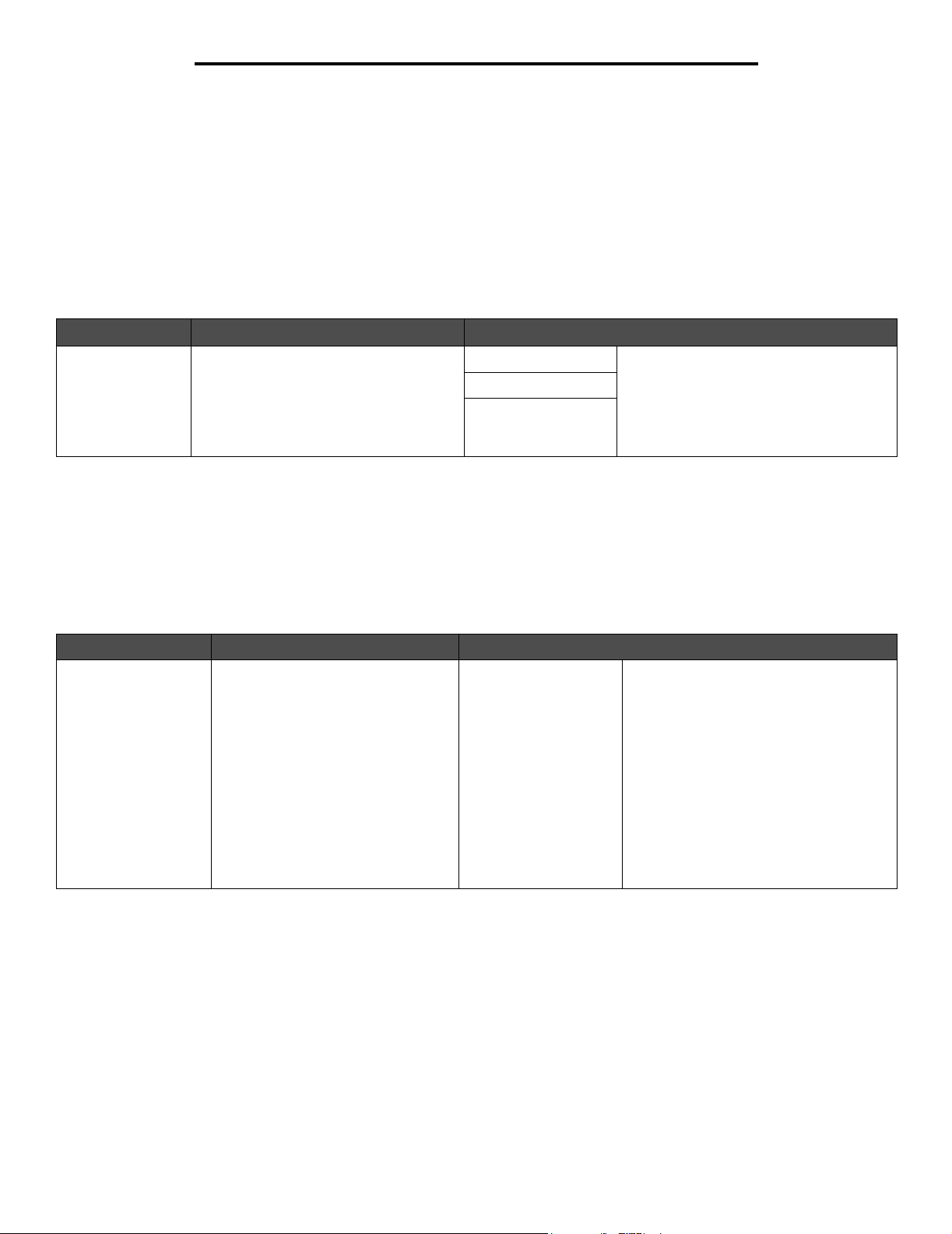
Använda skrivarens menyer
Menygrupper
Obs! En asterisk (*) vid värdet anger att det är originalvärdet som visas.
Pappersmeny
På Pappersmenyn kan du definiera det papper som är påfyllt i varje pappersmagasin, samt standardpapperskälla och utmatningsfack.
Standardkälla
Menyalternativ Syfte Värden
Standardkälla Identifierar standardpapperskällan Magasin <x> Om du fyller på samma pappersstorlek och
Man. papper
Man. kuvert
-typ i två papperskällor (med korrekta
inställningar för pappersstorlek och
papperstyp) länkas magasinen
automatiskt. När ett magasin är tomt
hämtas papper automatiskt från nästa
länkade källa.
Pappersstorlek/typ
Obs! Bara installerade papperskällor visas.
Det här menyvalet används till att ange storlek och typ för det material som fylls på i ett magasin. Att ställa in pappersstorlek och -typ är
en tvåstegsprocess. Först visas Storlek med fet stil. När du valt materialstorlek visas Ty p med fet stil på skärmen. Du kan då välja
materialtyp.
Menyalternativ Syfte Värden
Magasin <x>
Storlek/typ
Identifierar standardpappersstorleken
för den här papperskällan.
A4* (utanför Amerika)
A5
A6
JIS B5
US Letter* (Amerika)
US Legal
Executive
Folio
Statement
7 3/4-kuvert
9-kuvert
Om du fyller på samma pappersstorlek
och -typ i två papperskällor (med korrekta
inställningar för pappersstorlek och
papperstyp) länkas magasinen
automatiskt. När ett magasin är tomt
hämtas papper automatiskt från nästa
länkade källa.
7
Page 8
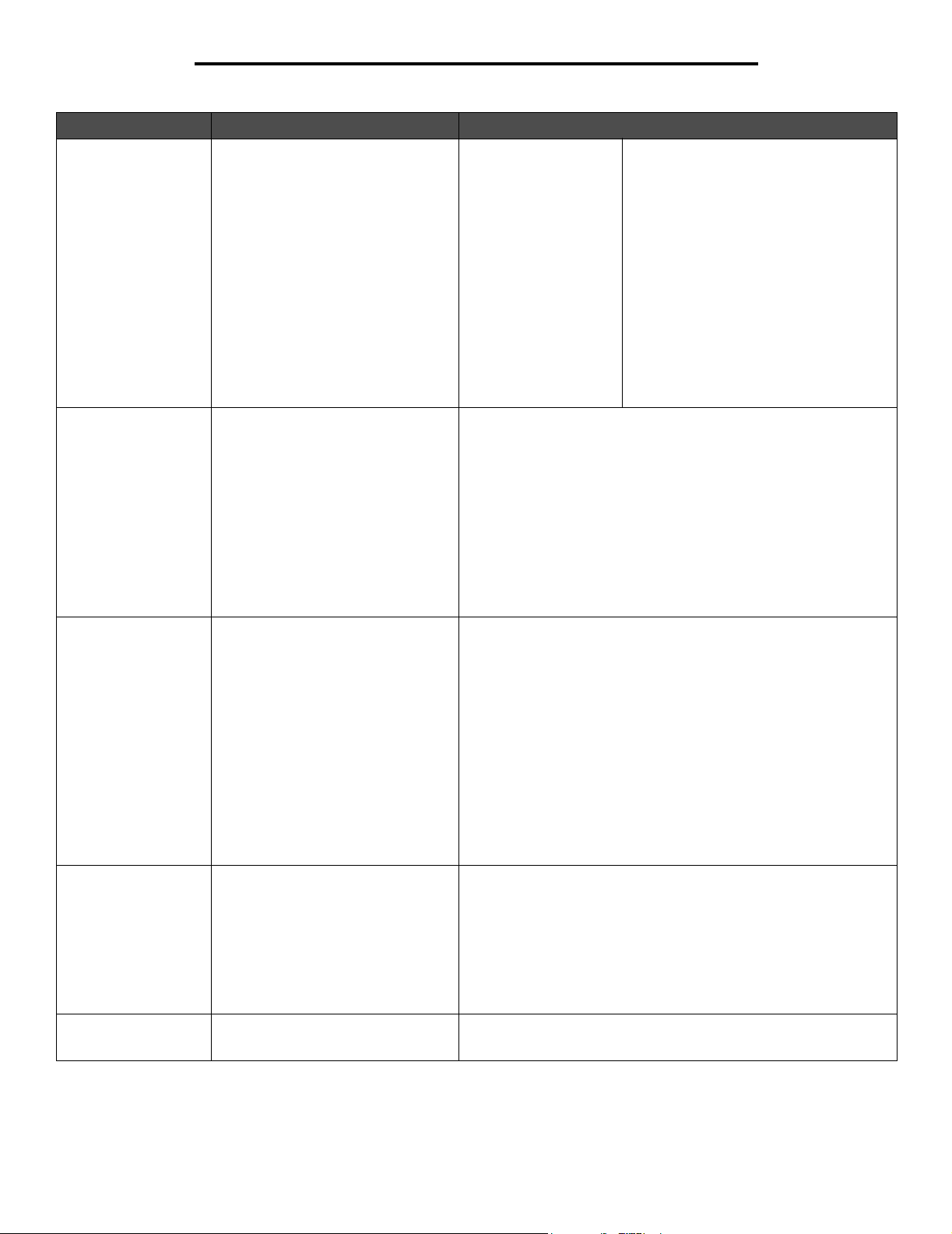
Använda skrivarens menyer
Menyalternativ Syfte Värden
Magasin <x>
Storlek/typ
Man. papper
Storlek/typ
Identifierar den papperstyp som är
installerad för den här papperskällan.
Obs! Om det finns ett
användardefinierat namn visas det i
stället för Anpassad typ <x>. Om
två eller flera papperstyper har
samma namn visas namnet bara en
gång i listan Papperstyp.
Identifierar den pappersstorlek som
fylls på manuellt
Normalt papper
Tjockt papper
OH-film
Etiketter
Bond
Kuvert
Brevpapper
Förtryckt
Färgat papper
Lätt papper
Tjockt papper
Grov-/bomullspapper
Anpassad typ <x>
A4* (utanför Amerika)
A5
A6
JIS B5
US Letter* (Amerika)
US Legal
Executive
Folio
Statement
Universal
Du kan använda det här menyalternativet
till att:
• optimera utskriftskvaliteten för angivet
papper
• välja papperskällor med programvaran
genom att välja typ och storlek
• länka papperskällor automatiskt Alla
källor som innehåller samma
papperstyp och storlek länkas
automatiskt av skrivaren om du har
angett korrekta värden för papperstyp
och storlek.
Man. papper
Storlek/typ
Man. kuvert
Storlek/typ
Man. kuvert
Storlek/typ
Identifierar den papperstyp som fylls
på manuellt
Identifierar den kuvertstorlek som fylls
på manuellt
Identifierar den kuverttyp som fylls på
manuellt
Normalt papper
Tjockt papper
OH-film
Etiketter
Bond
Brevpapper
Förtryckt
Färgat papper
Lätt papper
Tjockt papper
Grov-/bomullspapper
Anpassad typ <x>
7 3/4-kuvert
9-kuvert
10-kuvert* (USA)
DL-kuvert* (icke-USA)
C5-kuvert
B5-kuvert
Annat kuvert
Kuvert*
Anpassad typ <x>
8
Page 9
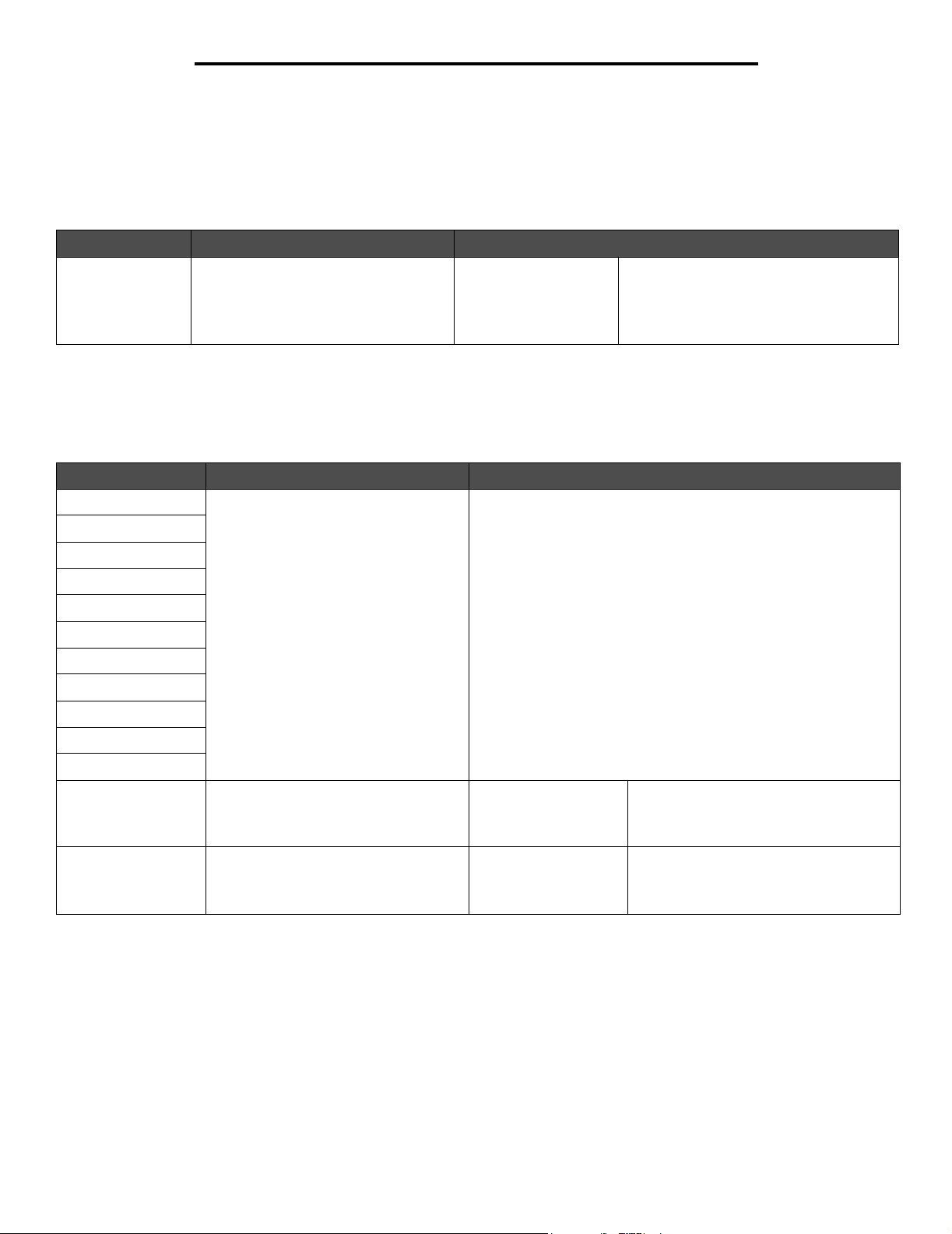
Använda skrivarens menyer
Ersättningsstorlek
Det här menyvalet används till att fastställa om skrivaren kan ersätta begärt pappersformat som för tillfället inte finns inmatat i någon av
skrivarens inmatningskällor med ett annat pappersformat. Ett exempel: Inställningen för ersättningsstorlek är US Letter/A4, och det finns
bara papper i A4-format i skrivaren. När en begäran tas emot om utskrift i US?Letter-format ersätter skrivaren automatiskt US Letter med
A4, och utskriften utförs i stället för att du uppmanas välja ett annat pappersformat.
Menyalternativ Syfte Värden
Ersättningsstorlek Ersätter angiven pappersstorlek om den
begärda storleken inte är påfylld
Av
Statement/A5
US Letter/A4
Alla i listan*
Värdet Alla i listan betyder att alla
tillgängliga ersättningar tillåts.
Pappersstruktur
Det här menyvalet används till att ange materialstrukturen för var och en av de definierade materialtyperna. På så sätt kan skrivaren
optimera utskriftskvaliteten för angivet material.
Menyalternativ Syfte Värden
Normal struktur Identifierar strukturen på det material
OH-filmstruktur
Etikett-struktur
Struktur bondpapper
Kuvert-struktur
Brevhuvudstruktur
Struktur för förtryckt
Färg-struktur
Lätt struktur
som fyllts på i en viss inmatningskälla
Fin
Normal*
Grov
Tung struktur
Grov/bomullsstruktur
Struktur tjockt papper Identifierar strukturen på det tjocka
Anpassad
Struktur <x>
papper som fyllts på i en viss
inmatningskälla
Identifierar strukturen på det anpassade
material som fyllts på i en viss
inmatningskälla
Fin
Normal*
Grov
Fin
Normal*
Grov
9
Visas om tjockt papper kan användas i
den angivna inmatningskällan.
Visar om den anpassade typen kan
användas i den angivna inmatningskällan.
Page 10
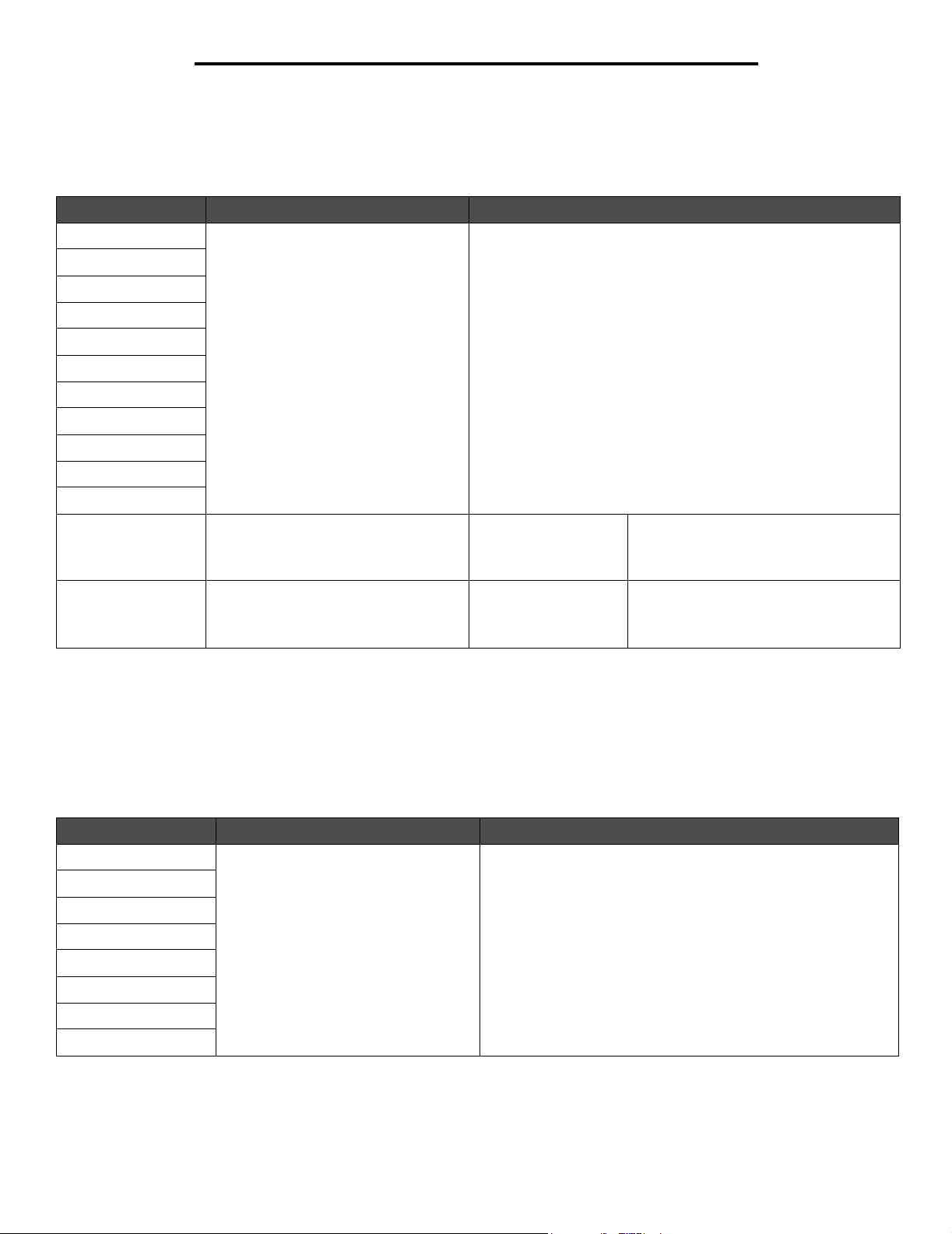
Använda skrivarens menyer
Pappersvikt
Det här menyvalet används för att ange pappersvikten för var och en av de definierade materialtyperna. På så sätt kan skrivaren
optimera utskriftskvaliteten för materialets vikt.
Menyalternativ Syfte Värden
Normal vikt Identifierar vikten på det material som
Vikt för OH-film
Etikettvikt
Vikt för Bondpapper
Kuvertvikt
Vikt för brevpapper
Vikt förtryckt papper
Vikt för färgat papper
Lättvikt
Tungvikt
Grov/bomullsvikt
Vikt för tjockt papper Identifierar vikten på det tjocka papper
Anpassad vikt <x> Identifierar vikten på det anpassade
fyllts på i en viss inmatningskälla
som fyllts på i en viss inmatningskälla
material som fyllts på i en viss
inmatningskälla
Lätt
Normal*
Tjockt
Lätt
Normal*
Tjockt
Lätt
Normal*
Tjockt
Visas om tjockt papper kan användas i
den angivna inmatningskällan.
Visar om den anpassade typen kan
användas i den angivna inmatningskällan.
Pappersmatning
Det här menyvalet används för att ställa in matningsorienteringen för varje papperstyp. På så sätt kan du fylla på en inmatningskälla med
förtryckt material och sedan meddela skrivaren att material fyllts på för dubbelsidig utskrift. Du kan sedan med hjälp av program ange
enkelsidig utskrift. När enkelsidig utskrift väljs matar skrivaren automatiskt in tomma sidor så att jobbet skrivs ut korrekt.
Obs! Pappersmatning finns bara om en duplexenhet är installerad.
Menyalternativ Syfte Värden
Laddar etiketter Hanterar förtryckt papper korrekt oavsett
Laddar Bond
Laddar brevpapper
Laddar förtr. papper
Laddar färg.papper
Ladda lätt papper
Ladda tungt papper
Grov/bomull fylls på
om jobbet är en dubbelsidig eller
enkelsidig utskrift
Dubbelsidig
Av*
10
Page 11
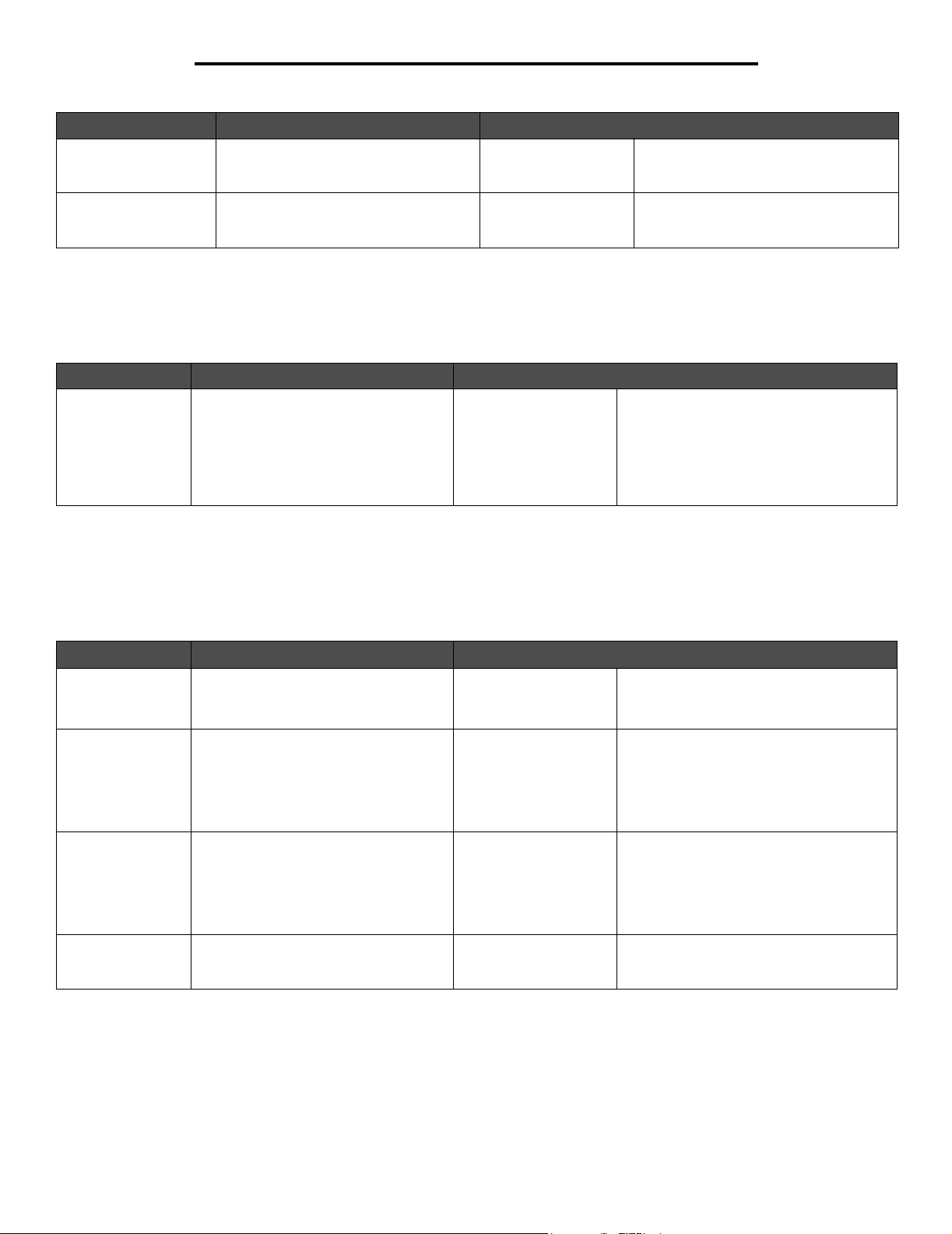
Använda skrivarens menyer
Menyalternativ Syfte Värden
Laddar tjockt papper Hanterar förtryckt tjockt papper korrekt
oavsett om jobbet är en dubbelsidig eller
enkelsidig utskrift
Laddar anpass. <x> Hanterar förtryckt anpassat papper
korrekt oavsett om jobbet är en
dubbelsidig eller enkelsidig utskrift
Dubbelsidig
Av*
Dubbelsidig
Av*
Visas om tjockt papper kan användas i
den angivna inmatningskällan.
Visar om den anpassade typen kan
användas i den angivna
inmatningskällan.
Anpassade typer
Det här menyvalet används för att definiera ett namn för varje anpassad papperstyp. Du kan tilldela namn med hjälp av ett verktyg som
MarkVision Professional eller från kontrollpanelen.
Menyalternativ Syfte Värden
Anpassad typ <x> Anger den papperstyp som associerats
till varje Anpassad typ som är tillgänglig
på papperstypsmenyn
Papper*
Tjockt papper
OH-film
Etiketter
Kuvert
Materialet för anpassad typ måste kunna
användas i den inmatningskälla du anger
för att ett användardefinierat namn ska
kunna tilldelas.
När namnet har tilldelats visas det
(nedkortat till 16 tecken) i stället för
Anpassad typ x.
Universell inställning
Det här menyvalet används för att ange höjden och bredden på pappersstorleken Universal. När höjden och bredden på
pappersstorleken Universal anges, använder skrivaren inställningen Universal precis som andra pappersstorlekar, inräknat funktioner för
dubbelsidig utskrift och miniatyrer.
Menyalternativ Syfte Värden
Måttenheter Fastställer den måttenhet som används
för att ange höjd och bredd för Universal
Stående bredd Anger stående bredd för Universal-
materialet
Obs! Om värdet överstiger den
maximala bredden använder skrivaren
det maximala tillåtna värdet i tum eller
millimeter.
Stående höjd Anger stående höjd för Universal-
materialet
Obs! Om värdet överstiger den
maximala höjden använder skrivaren det
maximala tillåtna värdet i tum eller
millimeter.
Matningsriktning Anger matningsriktning Kortsida*
Tum* (USA)
Millimeter* (utanför
USA)
3 till 14,17 tum i steg om
0,01 tum* (USA)
76 till 360 mm i steg om
1 mm* (utanför USA)
3 till 14,17 tum i steg om
0,01 tum* (USA)
76 till 360 mm i steg om
1 mm* (utanför USA)
Långsida
Tum är den enhet som används i USA och
millimeter är internationell standard.
Visar antingen tum eller mm från
inställningen Måttenheter: 8,5 tum är
standard i USA och 216 mm är
internationell standard.
Visar antingen tum eller mm från
inställningen Måttenheter: 14 tum är
standard i USA och 355 mm är
internationell standard.
Långsida visas bara om den längsta sidan
är kortare än skrivarens maximala fysiska
bredd.
11
Page 12

Använda skrivarens menyer
Rapporter
Sida med menyinst.
Med det här menyvalet kan du skriva ut en sida med menyinställningar.
Menyalternativ Syfte Värden
Sida med menyinst. Skriver ut information om skrivarens
standardinställningar och kontrollerar att
skrivartillvalen är korrekt installerade
När du valt det här alternativet skrivs sidan ut och skrivaren återgår
till Klar.
Enhetsstatistik
Det här menyvalet visar skrivarstatistik.
Menyalternativ Syfte Värden
Enhetsstatistik Skriver ut information om skrivarstatistik När du valt det här alternativet skrivs sidan ut och skrivaren återgår
till Klar.
Nätverksinställningar
Med det här menyvalet kan du skriva ut en sida med nätverksinställningar.
Menyalternativ Syfte Värden
Nätverksinställningar Skriver ut information om
nätverksinställningar och kontrollerar
nätverksanslutningen
Obs! På den här sidan får du även
information som hjälper dig att
konfigurera skrivaren för
nätverksutskrift.
När du valt det här alternativet skrivs sidan ut och skrivaren återgår
till Klar.
Skriv teckensnitt
Med det här menyvalet skriver du ut en lista över de teckensnitt som finns lagrade i skrivaren.
Menyalternativ Syfte Värden
Skriv teckensnitt Skriver ut en lista med exempel på alla
teckensnitt som finns tillgängliga för det
skrivarspråk som angetts
PCL-teckensnitt Skriver ut en lista med exempel på alla
PS-teckensnitt Skriver ut en lista med exempel på alla
PPDS-teckensnitt Skriver ut en lista med exempel på alla
12
teckensnitt som finns tillgängliga för PCLemulering
teckensnitt som finns tillgängliga för
PostScript-emulering
teckensnitt som finns tillgängliga för PPDSemulering. Endast tillgängligt om PPDSemulering är aktiverat.
Page 13

Använda skrivarens menyer
Testutskrift
När du väljer det här menyalternativet visas en lista över tillgängliga demonstrationssidor.
Menyalternativ Syfte Värden
Testutskrift En demonstrationssida skrivs ut Demosida När du valt det här alternativet skrivs sidan
PPDS-info
[Lista över tillgängliga
demonstrationssidor]
ut och skrivaren återgår till Klar.
Obs! PPDS-info Endast tillgängligt om
PPDS-emulering är aktiverat.
Inställningar
Inställningsmeny
Med det här menyvalet kan du ställa in flera olika skrivarfunktioner.
Menyalternativ Syfte Värden
Språk i display Anger vilket språk som visas på
kontrollpanelen
English Obs! Alla värden kanske inte finns
tillgängliga.
Français
Deutsch
Italiano
Español
Dansk
Norsk
Nederlands
Svenska
Português
Suomi
Ryska
Polski
Magyar
Tu r k i s ka
Tjeckiska
Förenklad kinesiska
Traditionell kinesiska
Koreanska
Japanska
13
Page 14

Använda skrivarens menyer
Menyalternativ Syfte Värden
Ekonomiläge Skrivaren minimerar mängden avfall
(toner, papper, energi) och upprätthåller
samtidigt en acceptabel utskriftskvalitet.
Tyst läge Skrivaren är tyst eftersom utskriften sker
långsammare.
Energisparläge Avgör hur länge (i minuter) skrivaren
väntar efter ett utskriftsjobb innan den
övergår till energisparläge
Av* Driften ändras inte.
Energi Följande alternativ ändras:
• Dubbelsidig utskrift stängs av.
• LCD-skärmens strömindikator och
bakgrundsbelysning förblir avstängda.
• Läget Klar avaktiveras.
• Kommando för tidigare start ignoreras.
Energi/papper Samma alternativ som Energi-läget, men
med dubbelsidig utskrift aktiverad.
Av* Driften ändras inte.
På Följande alternativ ändras:
• LCD-skärmens strömindikator
lyser i läget Klar
och blinkar i läget Upptagen
• Alla utskriftsjobb skrivs ut på halvfart.
• Fixeringsenhetens standby-läge har
aktiverats.
• Kommando för tidigare start ignoreras.
Obs! Motorn skriver på halvfart vid
alla upplösningar.
Avaktiverad Värdet visas inte om inte Energisparläge är
Av. Mer information finns i
användarhandboken på cd-skivan &
Programvara och dokumentation.
Obs! Avaktiverad kan inte väljas när
Energibesparing är inställt på På.
Toneralarm Styr om en ljudsignal ska höras när ett
problem med skrivaren behöver
åtgärdas
1...240 Automatiskt energisparläge är aktiverat.
Av
På*
Välj ett värde för hur länge kontrollpanelens
bakgrundsbelysning ska lysa och hur länge
meddelandet Klar visas innan
meddelandet Energisparläge visas.
Av - Skrivaren kommer att visa en varning
och fortsätta skriva ut sidor.
På* - Skrivaren kommer att visa en varning
och sluta skriva ut sidor.
14
Page 15

Använda skrivarens menyer
Menyalternativ Syfte Värden
Tidsgränser Anger hur lång tid (i sekunder) skrivaren
väntar innan startskärmen visas igen,
innan ett meddelande tas emot om att
jobbet ska avbrytas eller innan
ytterligare data från datorn tas emot
Obs! Tidsgräns för vänta är bara
tillgängligt när du använder PostScriptemulering. Menyvärdet påverkar inte
utskriftsjobb med PCL-emulering.
Återställ utskrift Anger om skrivaren fortsätter i vissa
offline-situationer, skriver ut sidor som
fastnat igen, eller väntar tills hela sidan
bearbetats och är klar för utskrift
Tidsgräns för skärm:
15-300
(30*)
Utskriftstidsgräns:
Avaktiverad
1-255
(90*)
Tidsgräns för vänta:
Avaktiverad
15...65535 (40*)
Tidsgräns f. nätv.jobb:
0-255
(90*)
Auto fortsättning:
Avaktiverad*
5-255
Åtgärda kvadd:
På
Av
Auto*
15–300 - Anger hur lång tid skrivaren
väntar innan startskärmen visas igen.
Standardinställningen är 30*.
Avaktiverad - Avaktiverar
Utskriftstidsgräns.
1–255 - Anger hur lång tid skrivaren väntar
på ett meddelande om att jobbet ska
avbrytas, innan utskriftsjobbet avbryts.
Obs! När tiden går ut kommer eventuella
delvis formaterade sidor som fortfarande
finns i skrivaren att skrivas ut, och andra
indataportar undersöks för att se om det
finns data.
Standardinställningen är 90*.
Avaktiverad - Avaktiverar Tidsgräns för
vänta.
15...65535 - Anger hur länge skrivaren ska
vänta på ytterligare data innan utskriften
avbryts.
Standardinställningen är 40*.
0-255 - Anger hur lång tid skrivaren väntar
innan startskärmen visas igen.
Standardinställningen är 90*.
Gör så att skrivaren fortsätter automatiskt i
vissa offline-situationer när de inte lösts
inom den angivna tidsperioden.
5–255 - Anger hur lång tid skrivaren väntar.
Anger om skrivaren ska skriva ut de sidor
som fastnat en gång till.
På - Skrivaren skriver ut de sidor som
fastnat en gång till.
Av - Skrivaren skriver inte ut de sidor som
fastnat en gång till.
Auto*- Skrivaren skriver ut sidor som
fastnat om inte det minne som krävs för att
lagra sidan behövs för annat.
Skydda sida:
Av*
På
15
Lyckas med att skriva ut en sida som
normalt skulle lett till fel av typen Komplex
sida.
Av* - Skriver ut en sida med data delvis om
det inte finns tillräckligt med minne för att
bearbeta hela sidan.
På - Säkerställer till att hela sidan
bearbetas innan den skrivs ut.
Obs! Om du har valt På och du ändå inte
kan skriva ut sidan kan du behöva minska
storleken eller ta bort några av
teckensnitten på sidan, eller installera
ytterligare skrivarminne.
Obs! För de flesta utskriftsjobb behöver du
inte välja På. Utskriften kan gå
långsammare när du har valt På.
Page 16

Använda skrivarens menyer
Menyalternativ Syfte Värden
Skrivarspråk Anger det standardskrivarspråk som ska
användas när datorn sänder data till
skrivaren
Obs! Genom att ställa in ett skrivarspråk
som standard hindrar du inte
programmet från att skicka utskriftsjobb
som använder det andra språket.
Utskriftsområde Modifierar det utskriftsområde som det
logiskt och fysiskt går att skriva ut på
Hämta till Anger lagringsposition för hämtade
resurser.
Hämtade resurser lagras permanent i
flashminnet i stället för temporärt i RAMminnet. Resurserna finns kvar i
flashminnet även efter att skrivaren
stängts av.
Spara resurser Anger vad skrivaren ska göra med
resurser som hämtats, t.ex. teckensnitt
och makron till RAM-minnet, om
skrivaren tar emot ett jobb som kräver
mer minne än vad som finns tillgängligt
PCL-emulering *
PS-emulering
PPDS-emulering
Normal*
Anpassa sida
Helsida
RAM-minne* Alla hämtade resurser lagras automatiskt i
Flash Alla hämtade resurser lagras automatiskt i
Av* Skrivaren behåller bara de hämtade
På Skrivaren behåller alla hämtade resurser
PCL-emulering - använder en PCL-tolk för
inkommande värdkommunikation.
PostScript-emulering - använder en PStolk för inkommande värdkommunikation.
PPDS-emulering - använder en PPDS-tolk
för inkommande värdkommunikation.
Obs! Inställningen Helsida påverkar bara
sidor som skrivs ut med PCL 5-emulering.
Inställningen påverkar inte sidor som skrivs
ut med PCL XL- eller PostScript-emulering.
Om du försöker skriva ut data på en yta
som definierats som inte skrivbar med
inställningen Normal, kommer skrivaren att
beskära bilden enligt de gränser som
definierats av inställningen.
skrivarminnet (RAM-minnet).
flashminnet.
resurserna tills minnet behövs. Skrivaren
tar sedan bort resurserna som lagrats för
det ej aktiva skrivarspråket.
för alla skrivarspråk när skrivarspråket byts
ut och skrivaren återställs. Får skrivaren
slut på minne visas 38 Minnet är fullt.
Skydda sida Lyckas med att skriva ut en sida som
normalt skulle lett till fel av typen
Komplex sida
Om du har valt På och du ändå inte kan
skriva ut sidan kan du behöva minska
storleken eller ta bort några av
teckensnitten på sidan, eller installera
ytterligare skrivarminne.
För de flesta utskriftsjobb behöver du
inte välja På. Utskriften kan gå
långsammare när du har valt På.
Av* Skriver ut en sida med data delvis om det
På Hela sidan bearbetas innan den skrivs ut
Efterbehandlingsmeny
Det här menyvalet använder du när du vill ange hur utskrifterna ska efterbehandlas.
Menyalternativ Syfte Värden
Dubbelsidig Anger dubbelsidig utskrift som standard
för alla utskriftsjobb
Obs! Välj Duplex (Dubbelsidig) i
skrivardrivrutinen om det bara gäller
enskilda jobb.
Av* Skriver ut på papperets ena sida
På Skriver ut på papperets båda sidor
inte finns tillräckligt med minne för att
bearbeta hela sidan
16
Page 17

Använda skrivarens menyer
Menyalternativ Syfte Värden
Dubbelsidig
bindning
Kopior Anger standardvärde för antal utskrivna
Tomma sidor Anger om sidor som är tomma i
Sortering Ser till att sidorna i ett utskriftsjobb
Skiljeblad Infogar tomma skiljeblad mellan olika
Anger hur dubbelsidiga ark ska bindas,
samt utskriftens orientering på arkets
baksida (jämna sidor) i förhållande till
framsidan (udda sidor)
kopior
Obs! Du kan ange antal kopior för ett
visst jobb i skrivardrivrutinen.
programmet ska tas med i utskriften
matas ut i rätt ordning vid utskrift av flera
kopior
jobb, mellan flera kopior av samma jobb
eller mellan varje sida i ett jobb
Långsida* Anger bindning längs långsidan (vänster
kant för stående riktning och överkant för
liggande riktning)
Kortsida Anger bindning längs kortsidan (överkant
för stående riktning och vänster kant för
liggande riktning)
1...999 (1*) Värden som anges i skrivardrivrutinen
åsidosätter alltid värden som anges på
kontrollpanelen.
Skriv inte ut* Skriver inte ut tomma sidor.
Skriv ut Skriver ut tomma sidor.
Av* Skriver ut varje sida i ett utskriftsjobb det
antal gånger som anges i menyalternativet
Kopior. Om du t.ex. anger 2 Kopior och
skriver ut tre sidor, skriver skrivaren ut
sida 1, sida 1, sida 2, sida 2, sida 3, sida 3.
På Skriver ut hela utskriftsjobbet det antal
gånger som anges i menyalternativet
Kopior. Om du t.ex. anger 2 Kopior och
skriver ut tre sidor, skriver skrivaren ut
sida 1, sida 2, sida 3, sida 1, sida 2, sida 3.
Ingen* Infogar inga skiljeblad.
Mellan kopior Infogar en tom sida mellan varje kopia av
ett jobb. Om Sortering är Av infogas en tom
sida mellan varje uppsättning utskrivna
sidor (alla sidor 1, alla sidor 2 och så
vidare). Om Sortering är På infogas en tom
sida mellan varje sorterad kopia av jobbet.
Skiljebladskälla Anger vilken papperskälla som
skiljebladen ska hämtas från
Miniatyrlayout Skriver ut flera sidbilder på samma
pappersark. Kallas även för miniatyrer
eller Pappersspar
Mellan jobb Infogar en tom sida mellan jobb.
Mellan sidor Infogar en tom sida mellan varje sida i ett
Magasin <x>
(Magasin 1*)
Av* Skriver ut en sidbild per sida
2 per sida Skriver ut två sidbilder per sida
3 per sida Skriver ut tre sidbilder per sida
4 per sida Skriver ut fyra sidbilder per sida
6 per sida Skriver ut sex sidbilder per sida
9 per sida Skriver ut nio sidbilder per sida
12 per sida Skriver ut tolv sidbilder per sida
16 per sida Skriver ut sexton sidbilder per sida
jobb. Detta är användbart när du skriver ut
på OH-film eller vill lägga in tomma sidor
för anteckningar i ett dokument.
Hämtar skiljeblad från det angivna
magasinet
17
Page 18

Använda skrivarens menyer
Menyalternativ Syfte Värden
Miniatyrordning Bestämmer sidornas position vid utskrift
Miniatyrorientering Bestämmer orienteringen för ett ark med
av Miniatyrlayout
Positionerna beror på antalet bilder och
om de har stående eller liggande
orientering.
Om du t.ex. väljer 4 per sida och stående riktning varierar resultatet beroende på vilket värde du väljer för
Miniatyrordning:
Horisontell
ordning
21
43
miniatyrer
Vertikal
ordning
Horisontellt*
Ver tik alt
Omvänt horisontellt
Omvänt vertikalt
Omvänd
horisontell ordning
31
42
Auto* Innebär att skrivaren avgör stående eller
Långsida Anger papperets långsida som sidans
Kortsida Anger papperets kortsida som sidans
12
34
Omvänd
vertikal ordning
13
24
liggande orientering.
överkant (liggande)
överkant (stående)
Miniatyrkant Skriver ut en kant runt varje sidbild vid
utskrift av Miniatyrlayout
Ingen* Skriver inte ut någon kant runt varje sidbild
Heldragen Skriver ut en heldragen kant runt varje
sidbild
Kvalitetsmeny
Använd det här menyvalet till att ändra inställningar som påverkar utskriftskvalitet och sparar toner.
Menyalternativ Syfte Värden
Upplösning Välj upplösning för utskrifterna 300 dpi
600 dpi
1 200 dpi
1200 Image Q
2400 Image Q*
Tonersvärta Gör utskrifterna ljusare eller mörkare 1-10 8* är standardinställningen.
Om du vill göra utskrifterna ljusare eller
spara toner väljer du en lägre siffra.
Förbättra små
teckensnitt
Förbättrar kvaliteten för mindre
teckensnitt
Av*
Endast teckensn.
Teckensnitt/bilder
18
Page 19

Använda skrivarens menyer
Verktygsmeny
Använd det här menyvalet till att ändra skrivarinställningar, ta bort jobb, konfigurera skrivarmaskinvara och felsöka skrivarproblem.
Menyalternativ Syfte Värden
Originalvärden Skrivarinställningarna återgår till de
Formatera
flashminne
Defragmentera
flash
Hexspårning Hjälper till att isolera orsaken till ett
Täckningsuppskatt
ning
fabriksinställda standardvärdena
Formaterar flashminneskortet
Obs! Alternativet visas bara om ett
flashminneskort har installerats som inte
är läs-/skrivskyddat eller defekt.
Frigör fragmenterat utrymme på
flashminneskortet
Obs! Alternativet visas bara om ett
flashminneskort har installerats som inte
är läs-/skrivskyddat eller defekt.
utskriftsproblem
Visar en uppskattning av den
procentuella täckningen av toner på en
sida. Uppskattningen skrivs ut på sidan
Återställ inte* De inställningar som användaren ställt in
finns kvar.
Återställ nu Alla menyinställningar återställs till
originalvärden utom:
• Språk i display.
• Alla inställningar på parallellmenyn,
nätverksmenyn och USB-menyn.
• Resurser som lagras i flashminnet eller
på hårddisken.
Obs! Alla hämtade resurser (teckensnitt,
makron och symboluppsättningar) raderas i
skrivarminnet (RAM-minne).
Nej* Inga ändringar görs på flashminneskortet
Ja Rensar flashminneskortets innehåll
Nej* Inga ändringar görs på flashminneskortet
Ja Defragmenterar flashminneskortet
Aktivera Om du aktiverar Hexspårning kommer alla
data som skickas till skrivaren att skrivas ut
i hexadecimal- och teckenformat. Styrkoder
exekveras inte.
Obs! Återställ skrivaren på Jobbmenyn
eller stäng av skrivaren och slå på den igen
för att gå ut ur hexspårningsläget.
Av* Den procentuella täckningen skrivs inte ut
På Skriver ut den uppskattade procentuella
täckningen.
LCD-kontrast Justerar kontrasten på kontrollpanelens
display
LCD-ljusstyrka Justerar ljusstyrkan på kontrollpanelens
display
1 - 10 Standardinställningen är 5*.
Ett högre värde ger en ljusare display, ett
lägre värde en mörkare display.
1 - 10 Standardinställningen är 5*.
Ett högre värde ökar ljusstyrkan på
displayen, ett lägre värde minskar
ljusstyrkan på displayen.
19
Page 20

Använda skrivarens menyer
PostScript-menyn
Använd det här menyvalet för att ändra skrivarinställningar som påverkar jobb som skrivs ut med skrivarspråket PostScript.
Menyalternativ Syfte Värden
Skriv ut PS-fel Skriver ut en sida som definierar
Teckensnittsprioritet
PostScript-emuleringsfel när ett fel
uppstår
Fastställer sökordningen för teckensnitt.
Teckensnittsprioritet visas endast när ett
formaterat flashminne är installerat som
inte är defekt, läs- eller skrivskyddat, och
Buffertstorlek inte är inställd på 100 %.
Av* Avbryter utskriftsjobbet utan att skriva ut ett
felmeddelande.
På Skriver ut ett felmeddelande innan jobbet
avbryts.
Inbyggd* Skrivaren söker igenom skrivarminnet efter
det efterfrågade teckensnittet innan den
söker i flashminnet.
Flash Skrivaren söker igenom flashminnet efter
det efterfrågade teckensnittet innan den
söker i skrivarminnet.
PCL-emuleringsmeny
Använd det här menyvalet för att ändra skrivarinställningar som påverkar jobb som skrivs ut med skrivarspråket PCL-emulering.
Menyalternativ Syfte Värden
Teckensnittskälla Avgör vilken teckensnittsuppsättning
som ska visas i menyalternativet
Teckensnitt
Inbyggd* Visar alla teckensnitt som byggts in i
skrivarens RAM-minne vid leverans från
fabriken
Flash Visar alla teckensnitt som lagrats i
flashminnet
Hämtat Visar alla teckensnitt som hämtats till
skrivarens RAM-minne
Teckensnitt Identifierar ett särskilt teckensnitt i en
angiven teckensnittskälla
Symboluppsättning Fastställer symboluppsättningen för ett
angivet teckensnittsnamn
Alla Visar alla teckensnitt som skrivaren har
R0 Courier* Skrivaren visar teckensnittsnamn och
10U PC-8* (USA)
(landsspecifika
originalvärden)
12U PC-850* (icke-USA)
(landsspecifika
originalvärden)
tillgång till från alla källor
teckensnitts-ID för varje teckensnitt i den
teckensnittskälla som du valt.
Förkortningarna för teckensnittskälla är R
för inbyggt, F för flashminne och D för
hämtat.
En symboluppsättning består av en
uppsättning alfabetiska och numeriska
tecken, skiljetecken och specialsymboler
som används när man skriver ut med ett
visst teckensnitt. I symboluppsättningar
finns tecken som är speciella för vissa
språk eller program, t.ex. matematiska
symboler för vetenskapliga texter.
Skrivaren visar bara de
symboluppsättningar som hanteras av
valt teckensnittsnamn.
20
Page 21

Använda skrivarens menyer
Menyalternativ Syfte Värden
PCL-emuleringsinställningar
Anger breddsteg för skalbara teckensnitt
med fast bredd
Anger breddsteg för skalbara teckensnitt
med fast bredd
Avgör i vilken riktning text och bilder ska
skrivas ut på sidan
Avgör hur många rader som ska skrivas
ut per sida
Anger bredd för den logiska sidan för
A4-papper
Punktstorlek:
1...1008
i steg om 0,25 punkter)
(*12)
Breddsteg:
0,08-100,00 (10*)
Riktning:
Stående*
Liggande
Rader per sida:
1-255
60* (Amerika)
64* (utanför Amerika)
A4-bredd:
198 mm*
203 mm
Punktstorlek avser höjden på tecknen. En
punkt är ungefär lika med 0,3 mm. Du
kan välja punktstorlekar från 1 till 1 008 i
steg om 0,25 punkter.
Punktstorlek visas bara för typografiska
teckensnitt.
Med breddsteg avses antalet fasta tecken
som upptar en tum i sidled. Du kan välja
breddsteg från 0,08 till 100 tecken per
tum (characters per inch, cpi) i steg om
0,01 cpi. Breddsteg visas men går inte att
ändra på för ej skalbara teckensnitt med
fast bredd.
Obs! Breddsteg visas bara för teckensnitt
med fast bredd.
Med Stående skrivs text och bilder ut
parallellt med papperets kortsida.
Med Liggande skrivs text och bilder ut
parallellt med papperets långsida.
Skrivaren ställer in avståndet mellan
raderna enligt inställningarna i
menyalternativen Rader per sida,
Pappersstorlek och Riktning. Välj rätt
pappersstorlek och riktning innan du
ändrar Rader per sida.
Obs! Inställningen 203 mm gör bredden
på den logiska sidan stor nog att rymma
80 tecken med breddsteget 10.
Avgör om skrivaren ska göra en
automatisk vagnretur efter
styrkommandot för radmatning
Avgör om skrivaren ska göra en
automatisk radmatning efter
styrkommandot för vagnretur
Auto CR efter LF:
Av*
På
Auto LF efter CR:
Av*
På
Av - Skrivaren gör inte någon automatisk
vagnretur efter styrkommandot för
radmatning.
På - Skrivaren gör en automatisk
vagnretur efter styrkommandot för
radmatning.
Av - Skrivaren gör inte någon automatisk
radmatning efter styrkommandot för
vagnretur.
På - Skrivaren gör en automatisk
radmatning efter styrkommandot för
vagnretur.
21
Page 22

Använda skrivarens menyer
Menyalternativ Syfte Värden
Omnumrera fack Konfigurerar skrivaren för arbete med
skrivardrivrutiner eller program som
använder andra inställningar för
pappersfacken
Obs! I Technical Reference (endast på
engelska) finns mer information om hur
du tilldelar källnummer.
PPDS-meny
Tilldela magasin [x]:
Av*
Ingen
0-199
Ange man. arkmatare:
Av*
Ingen
0-199
Tilldela manuell
kuvertmatare:
Av*
Ingen
0-199
Visa orig. värden Visar vilka originalvärden som tilldelats
Återställ original Du återställer alla magasininställningar till
Av - Skrivaren använder fabriksinställda
standardinställningar för källor.
Ingen - Papperskällan ignorerar
kommandot om att välja pappersmatning.
0-199 - Du anger ett anpassat värde för
en papperskälla genom att välja ett tal.
Av - Skrivaren använder fabriksinställda
standardinställningar för källor.
Ingen - Papperskällan ignorerar
kommandot om att välja pappersmatning.
0-199 - Du anger ett anpassat värde för
en papperskälla genom att välja ett tal.
Av - Skrivaren använder fabriksinställda
standardinställningar för källor.
Ingen - Papperskällan ignorerar
kommandot om att välja pappersmatning.
0-199 - Du anger ett anpassat värde för
en papperskälla genom att välja ett tal.
varje papperskälla
originalvärdena genom att välja Ja.
På PPDS-menyn kan du ändra skrivarinställningar som endast påverkar jobb som skrivs ut med skrivarspråket PPDS-emulering.
Obs! PPDS-menyn visas bara när PPDS-emulatorn har aktiverats.
Menyalternativ Syfte Värden
Orientering Avgör i vilken riktning text och bilder ska
skrivas ut på sidan
Rader per sida Avgör hur många rader som ska skrivas
ut per sida
Rader per tum Avgör antalet rader som skrivs ut per
lodrät tum
Stående* Skriver ut text och bilder parallellt med
papperets kortsida
Liggande Skriver ut text och bilder parallellt med
papperets långsida
1...255 (64*) Skrivaren ställer in avståndet mellan
raderna enligt inställningarna i
menyalternativen Rader per tum, Rader per
sida, Pappersformat och Riktning. Välj rätt
pappersstorlek och riktning innan du ändrar
Rader per sida.
.25...30 (6*) Skrivaren ställer in avståndet mellan
raderna enligt inställningarna i
menyalternativen Rader per tum, Rader per
sida, Pappersformat och Riktning. Välj rätt
pappersformat och riktning innan du ändrar
Rader per tum.
22
Page 23

Använda skrivarens menyer
Menyalternativ Syfte Värden
Sidformat Påverkar hur skrivaren tolkar
marginalerna som angetts i program
Tecken-uppsättning Avgör vilken teckentabell som ska
användas till att skriva ut PPDSutskrifter
Bästa anpassning Avgör om det ska utföras en sökning
efter bästa anpassning av teckensnitt
om det önskade teckensnittet inte kan
hittas
Skriv ut* Skrivaren mäter marginalinställningarna
från den inre kanten av den vänstra
oskrivbara ytan och den nedersta kanten
av den övre oskrivbara ytan. De vänstra
och övre marginalytorna på utskriften är
lika med programvarans
marginalinställningar plus den oskrivbara
ytan.
Hela Skrivaren mäter marginalinställningarna
från den övre vänstra kanten på papperet.
Vänster och övre marginalområden för
utskriften är desamma som
marginalinställningarna i programmet.
1 Standardteckentabellerna används.
2* Adresserna från värde 1 växlar till att
representera tecken och symboler som
används i andra språk än amerikansk
engelska.
Av Skrivaren slutar skriva ut när ett önskat
teckensnitt inte kan hittas. Ett
felmeddelande visas som anger att
teckensnittet inte kunde hittas.
På* Skrivaren fortsätter trots att önskat
teckensnitt inte kunde hittas. Skrivaren
använder i stället ett annat teckensnitt som
är så likt det önskade teckensnittet som
möjligt.
Omnumrera
magasin 1
Auto CR efter LF Avgör om skrivaren ska göra en
Auto LF efter CR Avgör om skrivaren ska göra en
Konfigurerar skrivaren för arbete med
skrivardrivrutiner eller program som
använder andra inställningar för
pappersfacken
Det här menyalternativet visas bara när
magasin 2 är installerat.
automatisk vagnretur efter
styrkommandot för radmatning
automatisk radmatning efter
styrkommandot för vagnretur
Av* Utskrifterna skrivs ut från önskad källa.
Magasin 2 Utskriftsbegäran för magasin 2 omvandlas
till begäran för magasin 1.
Utskriftsbegäran för magasin 1 omvandlas
till begäran för magasin 2.
Av* Skrivaren gör inte någon automatisk
vagnretur efter styrkommandot för
radmatning.
På Skrivaren gör en automatisk vagnretur efter
styrkommandot för radmatning.
Av* Skrivaren gör inte någon automatisk
radmatning efter styrkommandot för
vagnretur.
På Skrivaren gör en automatisk radmatning
efter styrkommandot för vagnretur.
23
Page 24

Använda skrivarens menyer
Säkerhet
Det här menyvalet används till att ange säkerhetsnivåer för enskilda utskriftsjobb.
Menyalternativ Syfte Värden
Utgångsdatum för
jobb
Begränsar den tid som ett konfidentiellt
jobb finns kvar i skrivaren innan det tas
bort
Av*
1 timme
4 timmar
24 timmar
1 vecka
Nätverk/portar
TCP/IP
Det här menyvalet används för att visa och ändra inställningar för TCP/IP (Transmission Control Protocol/Internet Protocol).
Obs! Den här menyn visas inte för icke-nätverksmodeller.
Menyalternativ Syfte Värden
TCP/IP Ställer in nätverksalternativet på
TCP/IP (Transmission Control Protocol/
Internet Protocol)
Aktivera På*
Visa värdnamn Visa endast
Adress 4 fälts IP-adress
Nätmask
Gateway
Aktivera DHCP På*
Aktivera RARP
Aktivera BOOTP
Auto-IP
Aktivera FTP/TFTP
HTTP-server aktiverad
WINS-serveradress 4 fälts IP-adress
DNS-serveradress
Av
Av
24
Page 25

Använda skrivarens menyer
Standardnätverk
Använd det här menyvalet för att ändra skrivarinställningar för utskrifter som har skickats till skrivaren via en nätverksport
(Standardnätverk).
Menyalternativ Syfte Värden
PCL SmartSwitch Konfigurerar skrivaren så att den
automatiskt växlar till PCL-emulering när
ett utskriftsjobb som tas emot via
nätverksporten behöver det, oavsett
skrivarens standardspråk
PS SmartSwitch Konfigurerar skrivaren så att den
automatiskt växlar till PostScriptemulering när ett utskriftsjobb som tas
emot via nätverksporten behöver det,
oavsett skrivarens standardspråk
NPA-läge Anger om skrivaren ska utföra den
bearbetning som krävs för dubbelriktad
kommunikation, enligt definitionerna i
NPA-protokollet (Network Printing
Alliance)
Obs! Om du ändrar det här
menyalternativet återställs skrivaren.
Nätverksbuffert Konfigurerar storleken på
nätverksportens indatabuffert
Obs! Ändrar du menyalternativet
Nätverksbuffert återställs skrivaren
automatiskt.
På* Skrivaren undersöker inkommande data
Av Skrivaren undersöker inte inkommande
På* Skrivaren undersöker inkommande data
Av Skrivaren undersöker inte inkommande
Av Skrivaren utför ingen NPA-bearbetning.
Auto* Skrivaren fastställer formatet genom att
Auto* Skrivaren beräknar buffertens storlek
3 K till tillåten
maxstorlek (steg om
1K)
via nätverksgränssnittet och väljer PCLemulering om det behövs.
data. Skrivaren använder PostScriptemulering om PS SmartSwitch är På.
I annat fall använder skrivaren det språk
som angetts på Inställningsmenyn.
via nätverksgränssnittet och väljer
PostScript-emulering om det behövs.
data. Skrivaren använder PCL-emulering
om PCL SmartSwitch är På. I annat fall
använder skrivaren det språk som angetts
på Inställningsmenyn.
undersöka inkommande data. Om
inkommande data inte består av NPApaket, skickas informationen till skrivaren
som icke-NPA.
automatiskt (rekommenderas).
Användaren anger buffertens storlek. Den
maximala storleken beror på hur mycket
minne som finns i skrivaren, storleken på
andra länkbuffertar och om inställningen
Spara resurser är satt till På eller Av. Om
du vill ha största möjliga storlek på
nätverksbufferten kan du avaktivera eller
minska storleken på den parallella
bufferten och USB-bufferten.
Mac Binary PS Konfigurerar skrivaren för att bearbeta
binära PostScript-jobb från Macintosh
På Skrivaren bearbetar binära PostScript-jobb
från Macintosh-datorer.
Obs! Inställningen medför ofta att
Windows-utskrifter misslyckas.
Av Skrivaren filtrerar PostScript-jobb enligt
standardprotokoll.
Auto* Skrivaren bearbetar utskriftsjobb från både
Windows och Macintosh.
25
Page 26

Använda skrivarens menyer
Standard-USB
Använd det här menyvalet för att ändra inställningar som påverkar jobb skickade till skrivaren via USB-porten.
Menyalternativ Syfte Värden
PCL SmartSwitch Konfigurerar skrivaren så att den
automatiskt växlar till PCL-emulering när
ett utskriftsjobb som tas emot via USBporten behöver det, oavsett skrivarens
standardspråk
PS SmartSwitch Konfigurerar skrivaren så att den
automatiskt växlar till PostScriptemulering när ett utskriftsjobb som tas
emot via USB-porten behöver det,
oavsett skrivarens standardspråk
NPA-läge Anger om skrivaren ska utföra den
bearbetning som krävs för dubbelriktad
kommunikation, enligt definitionerna i
NPA-protokollet (Network Printing
Alliance)
Obs! Om du ändrar det här
menyalternativet återställs skrivaren.
USB-buffert Konfigurerar storleken på USB-
indatabufferten
Obs! Ändrar du menyalternativet USB-
buffert återställs skrivaren automatiskt.
På* Skrivaren undersöker inkommande data
via USB-port och väljer PCL-emulering om
det behövs.
Av Skrivaren undersöker inte inkommande
data. Skrivaren använder PostScriptemulering om PS SmartSwitch är På.
I annat fall använder skrivaren det språk
som angetts på Inställningsmenyn.
På* Skrivaren undersöker inkommande data
via USB-gränssnittet och väljer PostScriptemulering om det behövs.
Av Skrivaren undersöker inte inkommande
data. Skrivaren använder PCL-emulering
om PCL SmartSwitch är På. I annat fall
använder skrivaren det språk som angetts
på Inställningsmenyn.
Av Skrivaren utför ingen NPA-bearbetning.
På Alla data som tas emot av skrivaren måste
finnas i NPA-paket. Alla icke-paketerade
data betraktas som felaktiga.
Auto* Skrivaren fastställer formatet genom att
undersöka inkommande data. Om
inkommande data inte består av NPApaket, skickas informationen till skrivaren
som icke-NPA.
Avaktiverad Jobb-buffring är avaktiverad. Jobb som
redan buffrats skrivs ut, varefter normal
bearbetning av inkommande jobb
återupptas.
Auto* Skrivaren beräknar buffertens storlek
automatiskt (rekommenderas).
Mac Binary PS Konfigurerar skrivaren för att bearbeta
binära PostScript-jobb från Macintosh
3 K till tillåten
maxstorlek
Av Skrivaren bearbetar binära PostScript-jobb
På Skrivaren filtrerar PostScript-jobb enligt
Auto* Skrivaren bearbetar utskriftsjobb från både
Användaren anger buffertens storlek. Den
maximala storleken beror på hur mycket
minne som finns i skrivaren, storleken på
andra länkbuffertar och om inställningen
Spara resurser är satt till På eller Av. Om
du vill ha största möjliga storlek på USBbufferten kan du avaktivera eller minska
storleken på parallell- och nätverksbuffert.
från Macintosh-datorer.
Obs! Inställningen medför ofta att
Windows-utskrifter misslyckas.
standardprotokoll.
Windows och Macintosh.
26
Page 27

Använda skrivarens menyer
Menyalternativ Syfte Värden
ENA-adress Anger USB-portens ENA-adress 4 fälts IP-adress Visas bara om en ENA är ansluten genom
ENA-nätmask Anger USB-portens ENA-nätmask
ENA-gateway Anger USB-portens ENA-gateway
USB-porten.
AppleTalk
Använd det här menyvalet till att visa eller ändra skrivarens AppleTalk-inställningar.
Menyalternativ Syfte Värden
Visa namn Visar det tilldelade AppleTalk-namnet När du väljer Visa namn visas AppleTalk-namnet på kontrollpanelen.
Visa adress Visar den tilldelade AppleTalk-adressen När du väljer Visa adress visas AppleTalk-adressen på
Aktivera Aktiverar eller avaktiverar AppleTalk-
funktionen
Ange zon* Tillhandahåller en lista över zoner från
nätverket
kontrollpanelen.
På
Av
Standard kommer att vara standardzon för nätverket. Om ingen
standardzon finns på nätverket blir * standard.
På - Aktiverar AppleTalk-funktionen.
Av - Avaktiverar AppleTalk-funktionen.
Hjälp
Det här menyvalet används för att skriva ut vissa eller alla hjälpmenysidor som finns i skrivaren. Sidorna innehåller information om
anslutningsmöjligheter, utskriftskvalitet, tips om papper och förbrukningsmaterial.
Obs! Om kontrollpanelen är inställd på något annat språk skrivs dokumentet ut på engelska.
Hjälpsidorna kan skrivas ut på följande språk.
Engelska Tyska Spanska Norska Svenska Finska Polska
Franska Italienska Danska Nederländska Portugisiska Ryska
Menyalternativ Syfte Värden
Guide för utskrift Skriver ut ämnet Guide för utskrift. När du valt det här alternativet skrivs ämnet Hjälpmeny ut och
Guide för
förbrukningsmaterial
Utskriftsmaterialguide Skriver ut ämnet Utskriftsmaterialguide.
Utskriftsfel Skriver ut bladet med utskriftsfel.
Menyöversikt Skriver ut ämnet Menyöversikt.
Informationsguide Skriver ut ämnet Informationsguide.
Anslutningsguide Skriver ut ämnet Anslutningsguide.
Flyttguide Skriver ut ämnet Flyttguide.
Skriver ut ämnet Guide för
förbrukningsmaterial.
skrivaren återgår till Klar.
27
Page 28

Skrivarmeddelanden
På manöverpanelen visas meddelanden som beskriver skrivarens aktuella status samt eventuella problem som måste åtgärdas. Det här
avsnittet innehåller en lista med alla skrivarmeddelanden, en förklaring till vad de betyder samt en beskrivning av hur du tar bort
meddelandena.
I följande tabell anges meddelandena i alfanumerisk ordning. Du kan också hitta ett meddelande med hjälp av index.
Meddelande Åtgärd
Aktiverar menyer Vänta tills meddelandet försvinner.
Aktiverar menyändringar Vänta tills meddelandet försvinner.
Avaktiverar DLE Vänta tills meddelandet försvinner.
Avaktiverar menyer Vänta tills meddelandet försvinner.
Obs! När menyerna är avaktiverade går det inte att ändra skrivarens inställningar via
manöverpanelen.
Avbryter Vänta tills meddelandet försvinner.
Avlägsna papper från standardfacket Ta bort papperet från standardfacket
Det går inte att avbryta Vänta tills meddelandet försvinner.
Defragmenterar flash STÄNG INTE AV Varning! Stäng inte av skrivaren när detta meddelande visas.
Vänta tills meddelandet försvinner.
Energisparläge • Skicka ett jobb till utskrift.
Felaktig kod för nätverk Hämta giltig kod till den interna skrivarservern.
Felaktig mikrokod Hämta giltig mikrokod till skrivaren.
Fjärrhantering aktiv STÄNG INTE AV Skrivarinställningarna håller på att konfigureras, och skrivaren har försatts offline för
Formaterar Flash STÄNG INTE AV Varning! Stäng inte av skrivaren när detta meddelande visas.
Fyll på <src> med <Namn på Annan typ> • Fyll på inmatningskällan med material av rätt typ och storlek.
Fyll på <src> med <Anpassad sträng>
Fyll på <src> <storlek>
Fyll på <src> <typ> <storlek>
Internt systemfel, läs in
säkerhetscertifikat igen
• Tryck på så värms skrivaren upp till normal bearbetningstemperatur och
meddelandet Klar visas.
Obs! Du kan hämta nätverkskoden medan meddelandet visas.
Obs! Du kan hämta mikrokoden medan meddelandet visas.
att säkra att inga jobb skrivs ut eller bearbetas.
Vänta tills meddelandet försvinner.
Vänta tills meddelandet försvinner.
• Avbryt det aktuella utskriftsjobbet.
• Läs in säkerhetscertifikaten igen.
• Om du vill ta bort meddelandet och fortsätta skriva ut trycker du på tills
Fortsätt visas och trycker sedan på .
28
Page 29

Skrivarmeddelanden
Meddelande Åtgärd
Internt systemfel
Uppdatera bokmärken
Klar Skicka ett jobb till utskrift.
Kopior Ange önskat antal kopior.
Ladda man. matare med <Anpassad typ> • Fyll på angivet papper i den manuella arkmatningen eller i universalarkmataren.
Ladda man. matare med
<Anpassad sträng>
Ladda man. matare med <storlek>
Ladda man. matare med <storlek> <typ>
Menyer är avaktiverade Skrivarmenyerna är avaktiverade. Det går inte att ändra skrivarinställningarna på
Nätverk Ett nätverksgränssnitt är aktiv kommunikationslänk.
Nätverk <x>, <y> Ett nätverksgränssnitt är den aktiva kommunikationslänken, där <x> står för den
Inga jobb att avbryta Vänta tills meddelandet försvinner.
Inga lagrade utskriftsjobb Vänta tills meddelandet försvinner.
• Uppdatera bokmärkena.
• Om du vill ta bort meddelandet och fortsätta skriva ut trycker du på tills
Fortsätt visas och trycker sedan på .
• Om du vill ignorera begäran om manuellt jobb och skriva ut på det papper som
redan finns i en av papperskällorna trycker du på tills Fortsätt visas och
trycker sedan på .
Om skrivaren hittar ett magasin som har papper av korrekt typ och storlek så matas
papper från det magasinet. Om skrivaren inte kan hitta något papper som har rätt
storlek och typ skriver den ut på det papper som finns i standardpapperskällan.
• Avbryt det aktuella utskriftsjobbet.
manöverpanelen.
Obs! Du kan ändå avbryta ett jobb, skriva ut ett konfidentiellt jobb eller skriva ut ett
lagrat jobb.
Kontakta systemsupportansvarig.
aktiva kommunikationslänken och <y> står för kanalen.
Några lagrade jobb togs bort • Om du vill ta bort meddelandet och fortsätta skriva ut trycker du på tills
Parallell Ett parallellt gränssnitt är den aktiva kommunikationslänken.
Programmerar flashminne Varning! Stäng inte av skrivaren när detta meddelande visas.
Programmerar systemkod Varning! Stäng inte av skrivaren när detta meddelande visas.
Service Byt ut alla underhållsartiklar och (om nödvändigt) återställ serviceräknaren.
Skickar urval Vänta tills meddelandet försvinner.
Skrivaren upptagen
Fortsätt
Avsluta
Skriver ut Vänta tills meddelandet försvinner.
Stäng lucka <x> Ta bort meddelandet genom att stänga den angivna luckan.
Sätt i magasin <x> Sätt i angivet pappersmagasin i skrivaren.
Sätt i tonerkassett Installera tonerkassetten så försvinner meddelandet.
Tar bort Vänta tills meddelandet försvinner.
Fortsätt visas och trycker sedan på .
Skrivaren börjar att frigöra minnesutrymme genom att ta bort det äldsta lagrade
jobbet och fortsätter ta bort lagrade jobb tills det finns tillräckligt med minne för att
behandla jobbet.
• Avbryt det aktuella utskriftsjobbet.
Vänta tills meddelandet försvinner.
Vänta tills meddelandet försvinner och skrivaren återställs.
• Om du vill läsa informationen från USB-enheten trycker du på tills
Fortsätt visas och trycker sedan på .
• Om du vill avbryta informationshämtningen trycker du på tills Avsluta visas
och trycker sedan på .
29
Page 30

Skrivarmeddelanden
Meddelande Åtgärd
Toner slut • Byt ut tonerkassetten.
Toner snart slut • Byt ut tonerkassetten.
• Tryck på för att stänga meddelandet och fortsätta skriva ut.
Tömmer buffert Vänta tills meddelandet försvinner.
Upptagen Vänta tills meddelandet försvinner eller avbryt utskriftsjobbet.
USB Skrivaren behandlar data via den angivna USB-porten.
Visa förbruknings.mtrl. Visar aktuell nivå för alla skrivarens förbrukningsmaterial.
Väntar Skrivaren har tagit emot en sida för utskrift, men väntar på ett jobbslutskommando, ett
Återställer skrivaren Vänta tills meddelandet försvinner.
Återställer till originalvärden Vänta tills meddelandet försvinner.
Ändra <src> <Namn på Anpassad typ> • Om du har ändrat utskriftsmaterial trycker du på tills Fortsätt visas och
Ändra <src> <Anpassad sträng>
Ändra <src> <storlek>
Ändra <src> <typ> <storlek>
1565 Emuleringsfel ladda
emuleringstillval
31 Byt ut defekt eller saknad
tonerkassett
32 Byt ut tonerkassetten utan stöd Installera en tonerkassett av korrekt typ och kapacitet för den här skrivaren.
sidmatningskommando eller ytterligare data.
• Skriv ut innehållet i bufferten genom att trycka på .
• Avbryt det aktuella utskriftsjobbet.
Obs! Det här händer när originalvärdena återställs:
• Alla hämtade resurser (teckensnitt, makron och symboluppsättningar) i
skrivarminnet tas bort.
• Alla menyinställningar återgår till originalinställningarna utom:
– Inställningen för Språk i display på Inställningsmenyn.
– Alla inställningar på Parallellmenyn, Nätverksmenyn, Infrarödmenyn, LocalTalk-
menyn, USB-menyn och Faxmenyn.
trycker sedan på .
• Om du vill skriva ut på utskriftsmaterial som finns i skrivaren trycker du på tills
Fortsätt visas och trycker sedan på .
• Ändra riktning för utskriftsmaterial.
• Avbryt det aktuella utskriftsjobbet.
Skrivaren stänger automatiskt meddelandet inom 30 sekunder och avaktiverar sedan
emuleringen för hämtning på kortet med den fasta programvaran.
Hämta rätt emulatorversion från Lexmarks webbplats.
Sätt i eller byt ut tonerkassetten.
34 Kort papper • Fyll på rätt typ av material i vald källa.
35 Otillräckligt minne för funktionen
Spara resurser
37 Otillräckligt minne för att
sortera utskrifter
37 Otillräckligt minne för
defragmentering av flashminne
• Om du vill ta bort meddelandet och skriva ut jobbet med en annan papperskälla
trycker du på tills Fortsätt visas och trycker sedan på .
• Om du vill avaktivera Spara resurser och fortsätta skriva ut trycker du på tills
Fortsätt visas och trycker sedan på .
• Gör så här för att aktivera Spara resurser när detta meddelande visats:
– Se till att länkbuffertarna står på Auto och stäng sedan menyerna för att aktivera
ändringarna i länkbuffertarna.
–När Klar visas aktiverar du Spara resurser.
• Installera mer minne.
• Om du vill skriva ut den del av jobbet som redan har lagrats och börja sortera
resten av jobbet trycker du på tills Fortsätt visas och trycker sedan på .
• Avbryt det aktuella utskriftsjobbet.
• Om du vill stoppa defragmenteringen och fortsätta skriva ut trycker du på tills
Fortsätt visas och trycker sedan på .
• Ta bort teckensnitt, makron och andra data från skrivarminnet.
• Installera mer skrivarminne.
30
Page 31

Skrivarmeddelanden
Meddelande Åtgärd
37 Otillräckligt minne, vissa lagrade
jobb förlorades
38 Minnet är fullt • Om du vill ta bort meddelandet och fortsätta skriva ut trycker du på tills
39 En sida är för komplicerad för
utskrift
Meddelande 42.xy Fel kassettområde Installera en tonerkassett som stämmer med skrivarens region. Mer information finns i
50 PPDS-teckensnittsfel • Om du vill ta bort meddelandet och fortsätta skriva ut trycker du på tills
51 Defekt flashtillval har upptäckts Om du vill ta bort meddelandet och fortsätta skriva ut trycker du på tills
Skrivaren kunde inte återställa vissa eller alla konfidentiella eller lagrade jobb på
hårddisken.
Om du vill ta bort meddelandet trycker du på tills Fortsätt visas och trycker
sedan på .
Fortsätt visas och trycker sedan på .
Jobbet kanske inte skrivs ut på rätt sätt.
• Avbryt det aktuella utskriftsjobbet.
• Installera mer skrivarminne.
• Om du vill ta bort meddelandet och fortsätta skriva ut trycker du på tills
Fortsätt visas och trycker sedan på .
Jobbet kanske inte skrivs ut på rätt sätt.
• Avbryt det aktuella utskriftsjobbet.
• Installera mer skrivarminne.
användarhandboken på cd-skivan & Programvara och dokumentation.
Fortsätt visas och trycker sedan på .
Jobbet kanske inte skrivs ut på rätt sätt.
• Avbryt det aktuella utskriftsjobbet.
Fortsätt visas och trycker sedan på .
Du måste installera ett annat flashminneskort innan du kan hämta några resurser
till flashminnet.
52 Inte tillräckligt mycket utrymme i
flashminnet för resurserna
53 Oformaterat flashminne har
upptäckts
54 Standardnätverk programfel • Om du vill ta bort meddelandet och fortsätta skriva ut trycker du på tills
56 Std parallellport avaktiverad • Om du vill ta bort meddelandet trycker du på tills Fortsätt visas och
56 Standard-USB-port avaktiverad • Om du vill ta bort meddelandet trycker du på tills Fortsätt visas och
58 För många flashtillval har
installerats
• Om du vill ta bort meddelandet och fortsätta skriva ut trycker du på tills
Fortsätt visas och trycker sedan på .
Teckensnitt och makron som du hämtat och som inte tidigare sparats i flashminnet
tas bort.
• Ta bort teckensnitt, makron och andra data som lagrats i flashminnet.
• Installera ett flashminneskort med större kapacitet.
Om du vill ta bort meddelandet och fortsätta skriva ut trycker du på tills
Fortsätt visas och trycker sedan på .
Du måste formatera flashminneskortet innan du kan lagra något på det. Om
felmeddelandet kvarstår kan flashminneskortet vara defekt och behöva bytas ut.
Fortsätt visas och trycker sedan på .
Jobbet kanske inte skrivs ut på rätt sätt.
• Programmera nytt fast program (firmware) för nätverksgränssnittet.
• Återställ skrivaren.
trycker sedan på .
Skrivaren ignorerar alla data som den tagit emot via parallellporten.
• Kontrollera att menyalternativet Parallellbuffert inte är avaktiverat.
trycker sedan på .
Skrivaren ignorerar alla data som den tagit emot via USB-porten.
• Kontrollera att menyalternativet USB-buffert inte är avaktiverat.
1 Stäng av skrivaren och dra ur nätkabeln.
2 Ta bort överflödiga flashminneskort.
3 Anslut nätkabeln och starta skrivaren.
31
Page 32

Skrivarmeddelanden
Meddelande Åtgärd
80 Schemalagt underhåll
rekommenderas
84 Sätt i fotoenhet Sätt i fotoenheten.
84 Fotoenheten snart slut • Om du vill ta bort meddelandet och fortsätta skriva ut trycker du på tills
84 Byt fotoenhet • Om du vill ta bort meddelandet och fortsätta skriva ut trycker du på tills
84 Fotoenhet felaktig • Byt ut fotoenheten.
88 Låg tonernivå • Byt ut tonerkassetten.
88 Byt toner • Byt ut tonerkassetten.
200.yy Papperskvadd 1 Ta bort papper från pappersbanan.
201.yy Papperskvadd 1 Ta bort papper från pappersbanan.
202.yy Papperskvadd 1 Ta bort papper från pappersbanan.
• Om du vill ta bort meddelandet och fortsätta skriva ut trycker du på tills
Fortsätt visas och trycker sedan på .
• Byt ut alla underhållsartiklar och (om nödvändigt) återställ serviceräknaren.
Fortsätt visas och trycker sedan på .
• Byt ut fotoenheten.
Fortsätt visas och trycker sedan på .
• Byt ut fotoenheten.
• Om du vill ta bort meddelandet och fortsätta skriva ut trycker du på tills
Fortsätt visas och trycker sedan på .
• Om du vill ta bort meddelandet och fortsätta skriva ut trycker du på tills
Fortsätt visas och trycker sedan på .
2 När du tagit bort papper från pappersbanan trycker du på tills Fortsätt
visas och trycker sedan på för att återuppta utskriften.
2 När du tagit bort papper från pappersbanan trycker du på tills Fortsätt
visas och trycker sedan på för att återuppta utskriften.
2 När du tagit bort papper från pappersbanan trycker du på tills Fortsätt
visas och trycker sedan på för att återuppta utskriften.
231.yy Papperskvadd 1 Ta bort papper från pappersbanan.
2 När du tagit bort papper från pappersbanan trycker du på tills Fortsätt
visas och trycker sedan på för att återuppta utskriften.
233.yy Papperskvadd 1 Ta bort papper från pappersbanan.
2 När du tagit bort papper från pappersbanan trycker du på tills Fortsätt
visas och trycker sedan på för att återuppta utskriften.
234.yy Papperskvadd 1 Ta bort papper från pappersbanan.
2 När du tagit bort papper från pappersbanan trycker du på tills Fortsätt
visas och trycker sedan på för att återuppta utskriften.
235.yy Papperskvadd 1 Ta bort papper från pappersbanan.
2 När du tagit bort papper från pappersbanan trycker du på tills Fortsätt
visas och trycker sedan på för att återuppta utskriften.
241 Papperskvadd 1 Ta bort papper från pappersbanan.
2 När du tagit bort papper från pappersbanan trycker du på tills Fortsätt
visas och trycker sedan på för att återuppta utskriften.
242 Papperskvadd 1 Ta bort papper från pappersbanan.
2 När du tagit bort papper från pappersbanan trycker du på tills Fortsätt
visas och trycker sedan på för att återuppta utskriften.
32
Page 33

Skrivarmeddelanden
Meddelande Åtgärd
251 Papperskvadd 1 Ta bort papper från pappersbanan.
2 När du tagit bort papper från pappersbanan trycker du på tills Fortsätt
visas och trycker sedan på för att återuppta utskriften.
900-999 Service <meddelande> 1 Stäng av skrivaren.
2 Dra ur nätkabeln ur vägguttaget.
3 Kontrollera alla kabelanslutningar.
4 Anslut nätkabeln.
5 Starta skrivaren igen.
Om meddelandet visas igen bör du ringa efter service och tala om vad det är för
problem och vilket nummer som visas.
33
Page 34

Index
Siffror
1565 Emuleringsfel ladda emuleringstillval 30
200.yy Papperskvadd 32
201.yy Papperskvadd 32
202.yy Papperskvadd 32
231.yy Papperskvadd 32
241.yy Papperskvadd 32
242.yy Papperskvadd 32
243.yy Papperskvadd 32
244.yy Papperskvadd 32
245.yy Papperskvadd 32
250.yy Papperskvadd 33
31 Byt ut defekt eller saknad tonerkassett 30
37 Otillräckligt minne, några lagrade jobb förlorades 31
38 Minnet är fullt 31
51 Defekt flashminne har upptäckts 31
52 Inte tillräckligt mycket utrymme i flashminnet för
resurserna 31
53 Oformaterat flashminne har upptäckts 31
54 Standardnätverk programfel 31
56 Standardparallellport avaktiverad 31
56 Standard-USB-port avaktiverad 31
58 För många flashtillval installerade 31
80 Planerad service 32
84 Byt ut fotoenhet 32
84 Fotoenheten felaktig 32
84 Fotoenheten snart slut 32
84 Sätt i fotoenhet 32
88 Byt ut toner 32
88 Låg tonernivå 32
900–999 Service 33
A
Aktivera, AppleTalk 27
Aktiverar menyer 28
Aktiverar menyändringar 28
Ange zon, AppleTalk 27
Anpassad papperstyp 11
anpassad papperstyp 11
Anslutningsguide, hjälp 27
AppleTalk 27
Auto CR efter LF (PCL-emuleringsmeny) 23
Auto LF efter CR (PCL-emuleringsmeny) 23
Avaktiverar DLE 28
Avaktiverar menyer 28
Avbryter jobb 28
B
Bakåtknapp 5
Binär PS för Mac, nätverk 25
Binär PS för Mac, USB 26
D
Defragmenterar flash 28
Det går inte att avbryta 28
diagram, meny 4
displaypanel 6
dubbelsidig bindning 17
duplex, aktivera 16
E
Efterbehandlingsmeny 16
Emuleringsinställningar, PCL 21
ENA-adress, USB 27
ENA-gateway, USB 27
ENA-nätmask, USB 27
Energisparläge 14, 28
Enhetsstatistik 12
Ersättningsstorlek 9
F
fel i komplexa sidor 16
Felaktig kod för nätverk 28
Felaktig mikrokod 28
Fjärrhantering aktiv 28
flashminne
hämta till inställning 16
Flyttguide, hjälp 27
Formaterar flashminne 28
Fyll på, källa med, Anpassad sträng 28
Fyll på, källa med, Namn på Anpassad typ 28
Fyll på, källa, format 28
Fyll på, källa, typ, format 28
fylla på papper 10
G
Guide för förbrukningsmaterial, hjälp 27
Guide för utskrift, hjälp 27
34
Page 35

Index
H
Hexspårning 19
hjälp
Anslutningsguide 27
Flyttguide 27
Guide för förbrukningsmaterial 27
Informationsguide 27
Menyöversikt 27
Utskriftsfel 27
Utskriftsmaterialguide 27
hjälp, Guide för utskrift 27
Hjälpmeny 27
hårddisk
ladda ner till inställning 16
Hämta till (Inställningsmeny) 16
hämtade resurser
lagra 16
I
Informationsguide, hjälp 27
Inga jobb att avbryta 29
Inga lagrade utskriftsjobb 29
inställningar 13
Inställningsmeny 13
Hämta till 16
Skydda sida 16
Internt systemfel Uppdatera bokmärken 29
Internt systemfel, läs in säkerhetscertifikat igen 28
K
katalog, skriva ut 13
Klar 29
knapp
bakåt 5
meny 5
stopp 5
Kopior 29
Kopior, ange antal 17
Kvalitetsmeny 18
L
Ladda man. matare med <Anpassad sträng> 29
Ladda man. matare med <Anpassad typ> 29
Ladda man. matare med <format> 29
Ladda man. matare med <format> <typ> 29
LCD-kontrast 19
LCD-ljusstyrka 19
M
Manuell kuverttyp 8
Manuell pappersstorlek 8
Manuell papperstyp 8
Manuellt kuvertformat 8
manöverpanel 5
Matningsriktning 11
menydiagram 4
Menyerna är avaktiverade 29
Menyknapp 5
Menyöversikt, hjälp 27
Miniatyrkant 18
Miniatyrlayout 17
Miniatyrordning 18
Miniatyrorientering 18
Måttenheter 11
N
NPA-läge, nätverk 25
NPA-läge, USB 26
Några lagrade jobb förlorades 29
Nätverksbuffert 25
Nätverksgränssnitt 29
Nätverksinställningar 12
Nätverksportar 24
nätverkstillval 25
O
Omnumrera magasin (PCL-emuleringsmeny) 23
Omnumrera magasin, PCL 22
Originalvärden 19
P
panel, display 6
panel, manöver 5
papper med struktur 9, 10
Pappersformatet Universal 11
Pappersmatning 10
pappersmeny 7
Pappersstorlek 7
Pappersstruktur 9, 10
papperstyp 7
papperstyp, anpassad 11
Parallellgränssnitt 29
PCL emuleringsinställningar 21
PCL omnumrering av magasin 22
PCL SmartSwitch, nätverk 25
PCL SmartSwitch, USB 26
PCL symboluppsättning 20
PCL-emulering
automatisk radmatning 23
automatisk vagnretur 23
omnumrera magasin 23
rader per sida 22
riktning 22
PCL-emuleringsmeny
Auto CR efter LF 23
Auto LF efter CR 23
Omnumrera magasin 23
Rader per sida 22
Riktning 22
PCL-meny 20
35
Page 36

Index
PCL-teckensnittskälla 20
PCL-teckensnittsnamn 20
PDF-meny 20
PostScript-emulering
teckensnittsprioritet 20
PostScript-meny 22
Teckensnittsprioritet 20
PostScript-menyn 20
Programmerar flashminne 29
Programmerar systemkod 29
PS SmartSwitch, nätverk 25
PS SmartSwitch, USB 26
PS-emulering
Se PostScript-emulering
R
Rader per sida (PCL-emuleringsmeny) 22
Rapporter 12
Riktning (PCL-emuleringsmeny) 22
S
Service 29
Sida med menyinst. 12
Skickar urval 29
Skiljeblad 17
Skiljebladskälla 17
Skriv ut katalog 13
Skriv ut PS-fel 20
Skriv ut teckensnitt 12
Skrivaren upptagen 29
Skrivarspråk 16
Skriver ut 29
Skydda sida (Inställningsmeny) 16
Sortering, aktivera 17
spara energi 14
Spara resurser 16
Språk i display 13
språk, display 13
språk, skrivare 16
Standardkälla 7
Standardnätverk 25
Stoppknapp 5
Storl. magasin 7
Stående bredd 11
Stående höjd 11
Stäng lucka 29
Symboluppsättning, PCL 20
Säkerhet 24
Sätt i magasin <x> 29
Sätt i tonerkassett 29
teckensnitt
prioritet 20
teckensnitt, skriva ut 12
Teckensnittskälla, PCL 20
Teckensnittsnamn, PCL 20
Teckensnittsprioritet (PostScript-meny) 20
Tidsgränser 15
Tomma sidor 17
Toner slut 30
Toner snart slut 30
Tonersvärta 18
Typ i magasin 8
Täckningsuppskattning 19
Tömmer buffert 30
U
Upplösning 18
Upptagen 30
USB 30
USB-buffert 26
Utgångsdatum för jobb 24
Utskriftsfel, hjälp 27
Utskriftsmaterialguide, hjälp 27
Utskriftsområde 16
V
Verktygsmeny 19
Visa adress, AppleTalk 27
Visa förbr.mtrl. 30
Visa namn, AppleTalk 27
Väntar 30
Å
Återställ utskrift 15
Återställer skrivaren 30
Återställer till originalvärden 30
Ä
Ändra 30
Ändra src, Namn på Anpassad typ, matningsriktning 30
T
Ta bort papperet från standardfacket 28
Tar bort 29
TCP/IP 24
36
